Dodatek Placenta Kodi, najnowszy widelec Exodus
Dodatek Exodus dla Kodi był kiedyś jednym znajbardziej popularny wśród fanów filmów i programów telewizyjnych. Niestety nie jest już rozwijany. W ciągu ostatnich kilku miesięcy widzieliśmy kilka rozwidleń Exodusu. Widelec to dodatek zbudowany na podstawie kodu źródłowego innego, zwykle dodający do niego nowe funkcje lub naprawiający zepsute części. Najnowszy widelec Exodus to dodatek o nazwie Łożysko.
Mimo swojej dziwnej nazwy, Łożysko dodatek od Team Afterbirth jest prawdopodobnie najlepszyExodus Fork, które widzieliśmy od jakiegoś czasu. Jest to ten, który najbardziej przypomina swojego rodzica. Zamiast dodawać dzwonki i gwizdki, programiści po prostu upewnili się, że wszystkie sekcje działają. I udało się!

Na Placenty nie znajdziesz transmisji IPTV na żywo ani sportu. Tylko filmy i programy telewizyjne. Ale znajdziesz jeden z najlepszych ich wybór. Dodaj do tego integrację z Trakt i IMDb oraz możliwość korzystania ze źródeł Alluc i Real Debrid, a masz jeden świetny dodatek
Dzisiaj pokażemy, jak uzyskać i zainstalowaćDodatek Placenta. Nawet jeśli jesteś nowy w Kodi i nigdy nie instalowałeś dodatku, nasze szczegółowe instrukcje zapewnią przyjemne wrażenia. A następnie, aby szybko rozpocząć pracę, pokażemy Ci, jak korzystać z dodatku i oprowadzić Cię po jego głównych funkcjach.
Ekskluzywna oferta: Zaoszczędź 49%. Wypróbuj ExpressVPN bez ryzyka!
Zdobądź # 1 ocenione VPN
30-dniowa gwarancja zwrotu pieniędzy
Jak uzyskać DARMOWĄ sieć VPN na 30 dni
Jeśli potrzebujesz na przykład sieci VPN na krótki czas podczas podróży, możesz bezpłatnie otrzymać naszą najwyżej sklasyfikowaną sieć VPN. ExpressVPN obejmuje 30-dniową gwarancję zwrotu pieniędzy. Będziesz musiał zapłacić za subskrypcję, to fakt, ale pozwala pełny dostęp przez 30 dni, a następnie anulujesz w celu uzyskania pełnego zwrotu pieniędzy. Ich polityka anulowania bez zadawania pytań jest zgodna z jej nazwą.
Dla własnego bezpieczeństwa Korzystając z Kodi, użyj VPN
Aby uchronić się przed kontrolą InternetuUsługodawcy powinni korzystać z VPN. Twój dostawca usług internetowych może monitorować Twoją aktywność online, aby upewnić się, że nie naruszasz ich warunków. jeśli podejrzewają, nawet błędnie, że jesteś, mogą zareagować, zmniejszając prędkość, wysyłając powiadomienia o naruszeniu prawa, a nawet przerywając usługę. VPN chroni Twoją prywatność, szyfrując dane za pomocą silnych algorytmów szyfrujących, które uniemożliwiają złamanie. Nikt, nawet twój dostawca usług internetowych, nie będzie w stanie zobaczyć, gdzie idziesz i co robisz. Jako bonus, wybierając odpowiednio zlokalizowane serwery, VPN pozwala ominąć większość ograniczeń geograficznych.
Istnieje zbyt wielu dostawców VPN w Internecierynek. A niektóre z nich są w najlepszym razie podejrzane. Wybór dobrego, nie mówiąc już o najlepszym, może okazać się trudny. Oto kilka ważnych czynników do rozważenia. ZA duża prędkość połączenia zmniejszy buforowanie. ZA zasady braku logowania dodatkowo ochroni twoją prywatność. Brak ograniczeń użytkowania pozwoli ci uzyskać dostęp do dowolnej treści z pełną prędkością. I w końcu, oprogramowanie dla wielu urządzeń zapewni, że usługa będzie działać na twoim sprzęcie.
Najlepsza sieć VPN dla użytkowników Kodi: IPVanish
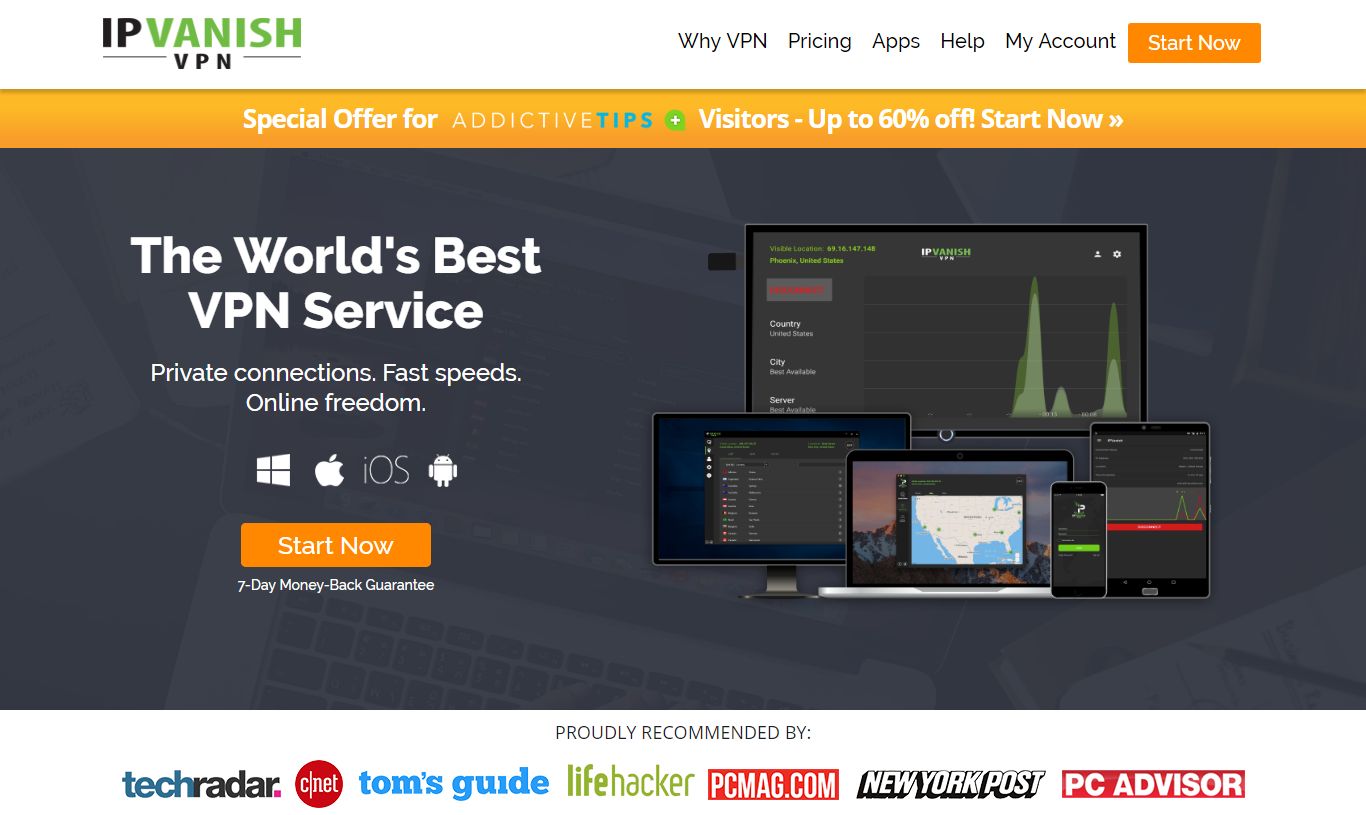
Addictive Tips przetestował kilka VPN pod kątem tych kryteriów, a dostawcą polecanym użytkownikom Kodi jest IPVanish. Dzięki serwerom na całym świecie, bez ograniczenia prędkości i ograniczania przepustowości, nieograniczonej przepustowości, nieograniczonego ruchu, ścisłej zasady braku logowania i oprogramowania klienckiego dostępnego dla większości platform, IPVanish zapewnia imponującą wydajność i doskonałą wartość.
IPVanish oferuje 7-dniową gwarancję zwrotu pieniędzy, co oznacza, że masz tydzień na przetestowanie go bez ryzyka. Proszę to zanotować Wciągające porady Czytelnicy mogą zaoszczędzić tutaj aż 60% rocznego planu IPVanish, obniżając cenę miesięczną do zaledwie 4,87 USD / mc.
Instalowanie dodatku Placenta w Kodi 17.x Krypton
Dodatek Placenta jest hostowany na Blamomagazyn. Najpierw musimy go zainstalować, co będzie wymagało dodania odpowiedniego źródła do menedżera plików Kodi. Zanim zaczniemy, musimy jednak upewnić się, że w Kodi włączono Nieznane źródła. Brzmi skomplikowanie? Tak nie jest, zwłaszcza jeśli postępujesz zgodnie z naszymi instrukcjami krok po kroku. Uruchomimy Cię w ciągu kilku minut.
Włączanie nieznanych źródeł
Przed dodaniem jakiegokolwiek dodatku innej firmy do Kodi musimy włączyć Nieznane źródła. Dodatki innych firm to te, które nie są wspierane przez Kodi Foundation.
Z Kodi pulpit, Kliknij Ikona ustawień. Znajduje się w lewym górnym rogu ekranu i wygląda jak mały sprzęt.
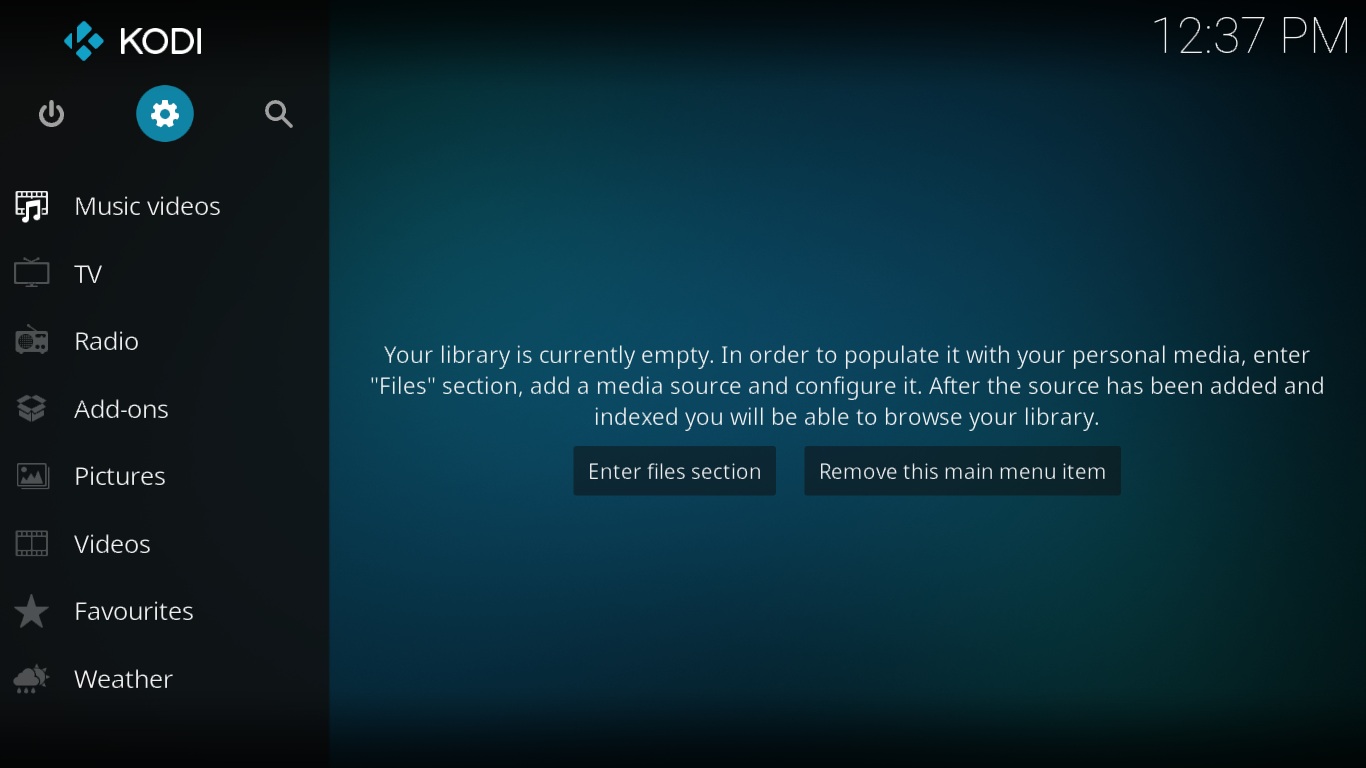
Następnie z strona ustawień, Kliknij Ustawienia systemowe.
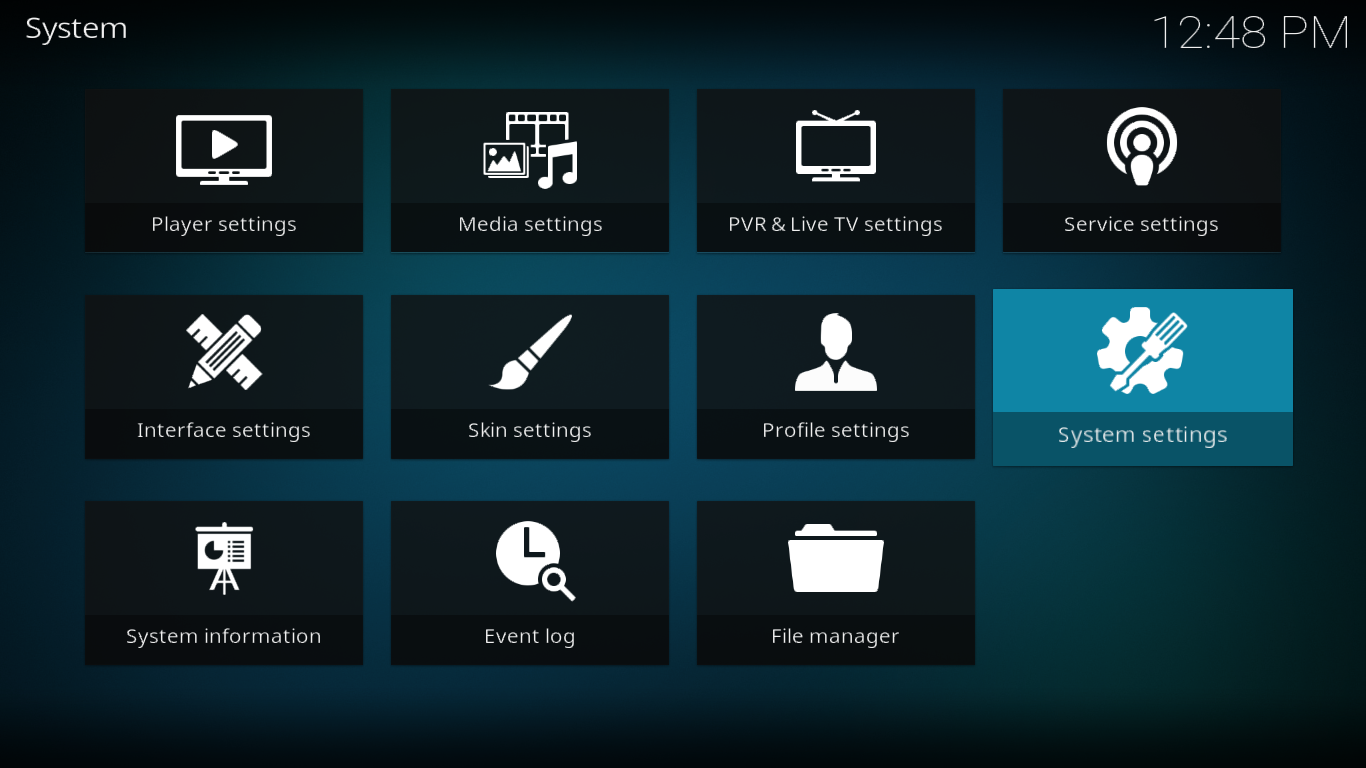
Kliknij Dodatki po lewej stronie ekran ustawień systemu a następnie kliknij mały przełącznik po prawej stronie Nieznane źródła aby je włączyć.
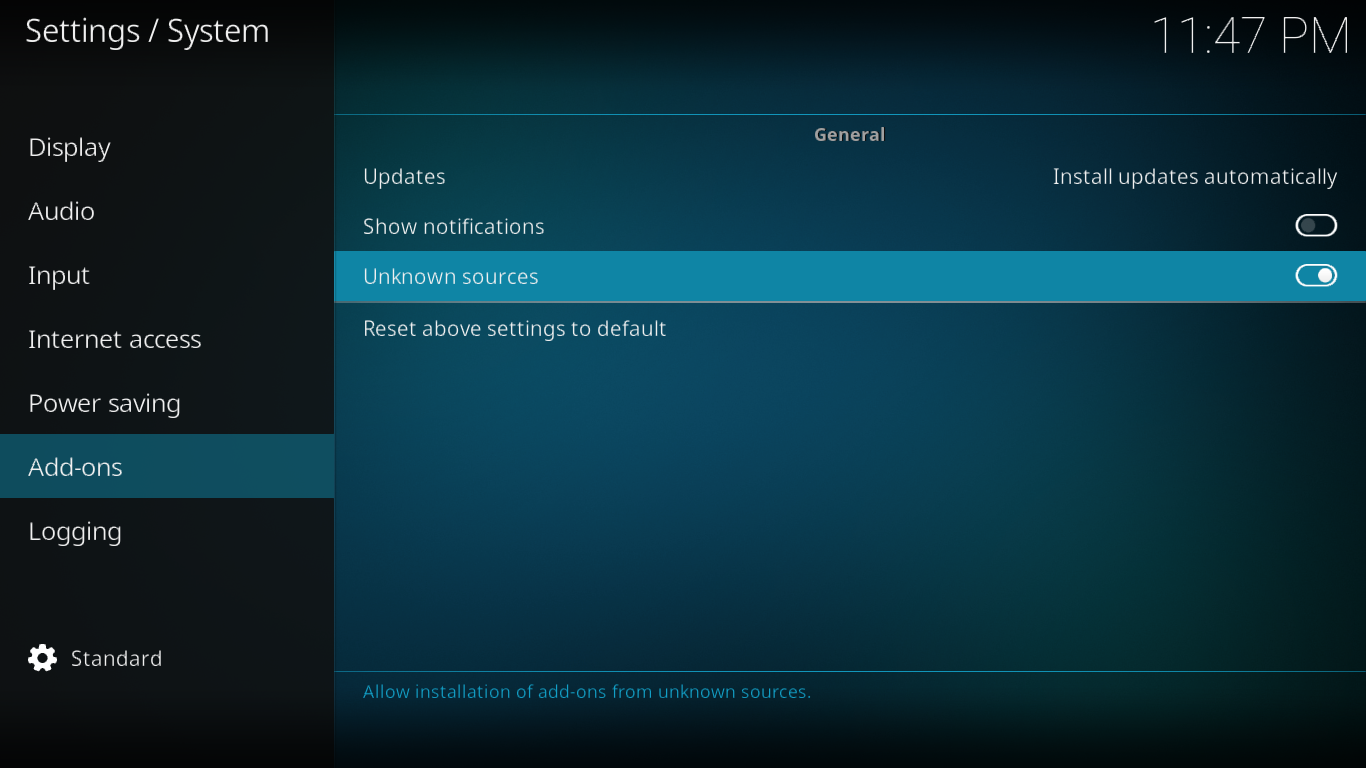
Pojawi się ostrzeżenie. Przeczytaj i kliknij tak aby to zamknąć.
Dodawanie źródła instalacji repozytorium Blamo
Powrót do Kodi pulpit, Kliknij Ikona ustawień jeszcze raz. Tym razem kliknij Menedżer plików, chociaż.
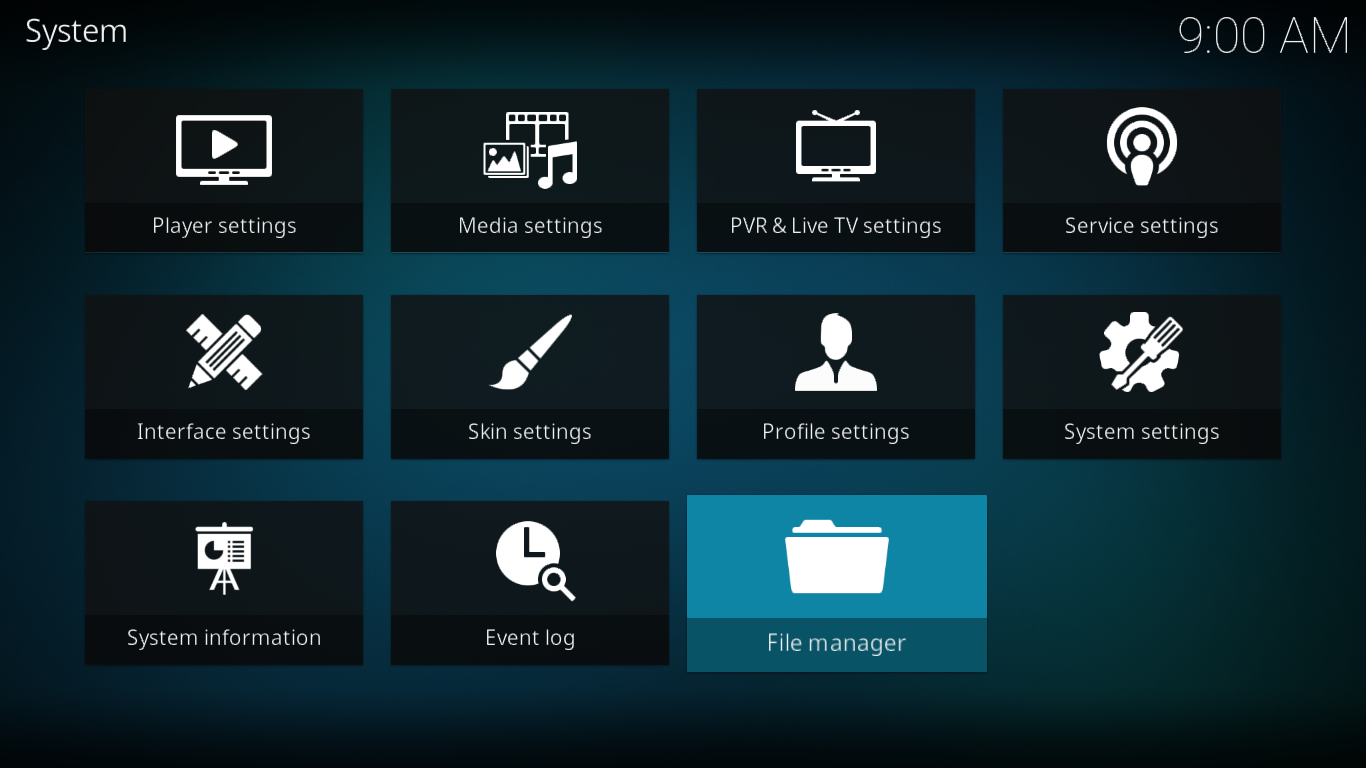
Od Ekran menedżera plików, podwójne kliknięcie Dodaj źródło po lewej stronie.
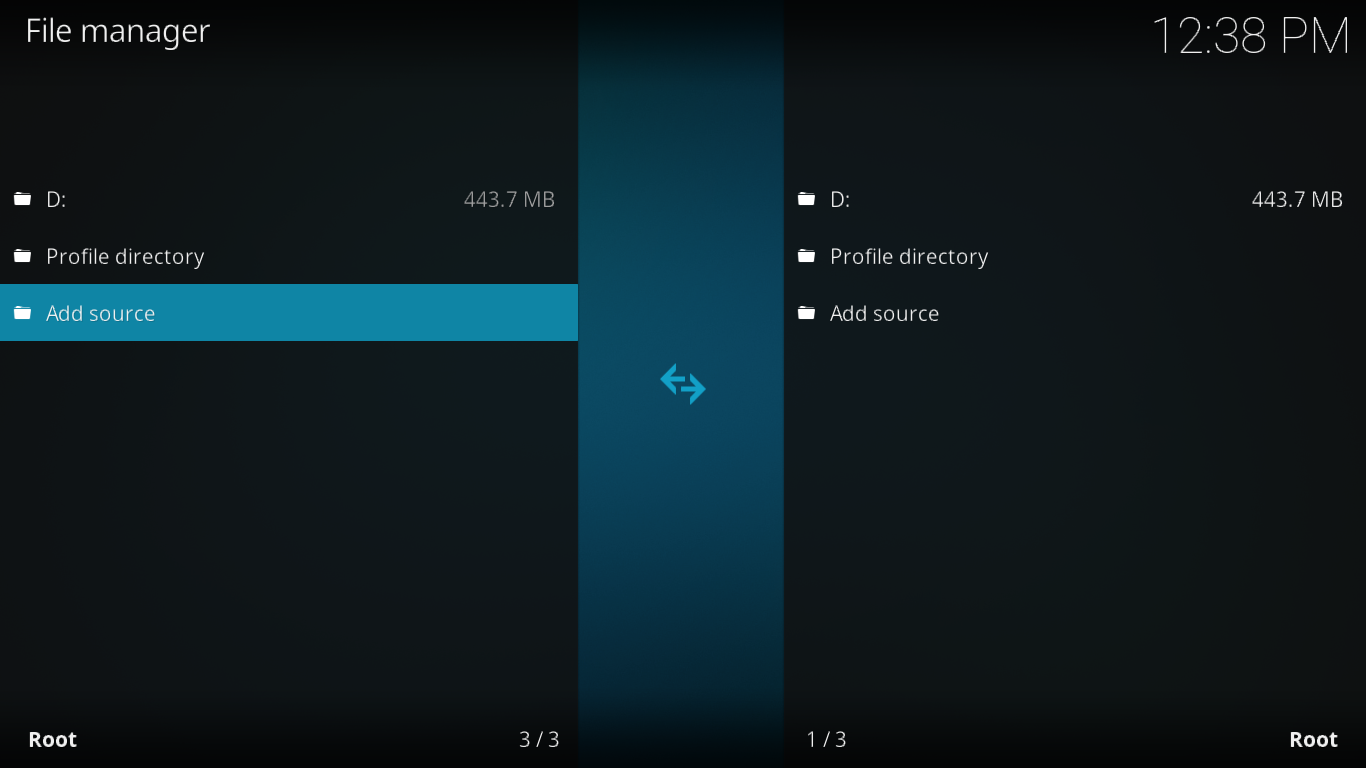
Na ekranie, który zostanie otwarty, kliknij <Brak> i wprowadź ścieżkę instalacji dokładnie tak, jak pokazano: http://repo.mrblamo.xyz następnie kliknij dobrze.
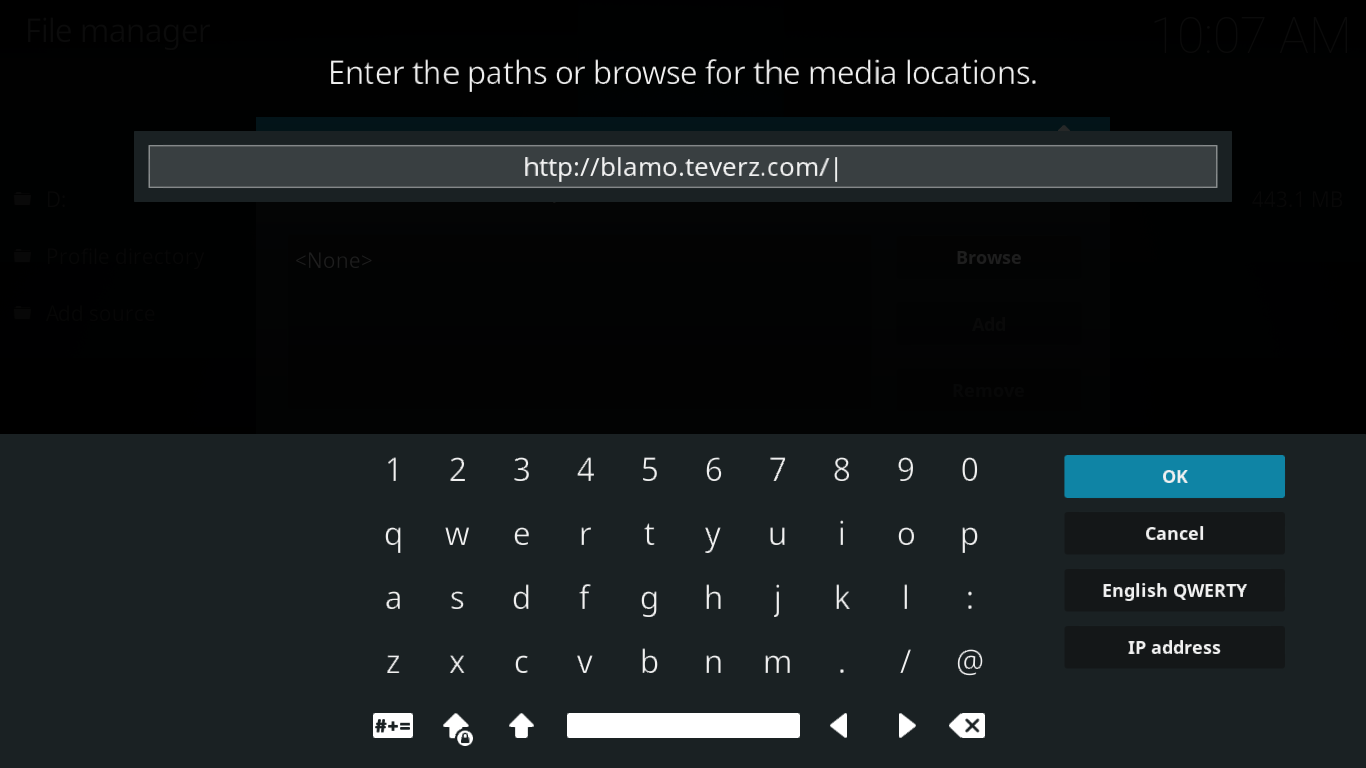
Powrót do Dodaj ekran źródła pliku, kliknij pole poniżej Wpisz nazwę tego źródła mediów i wpisz wybraną nazwę. Nazwaliśmy to Blamo.
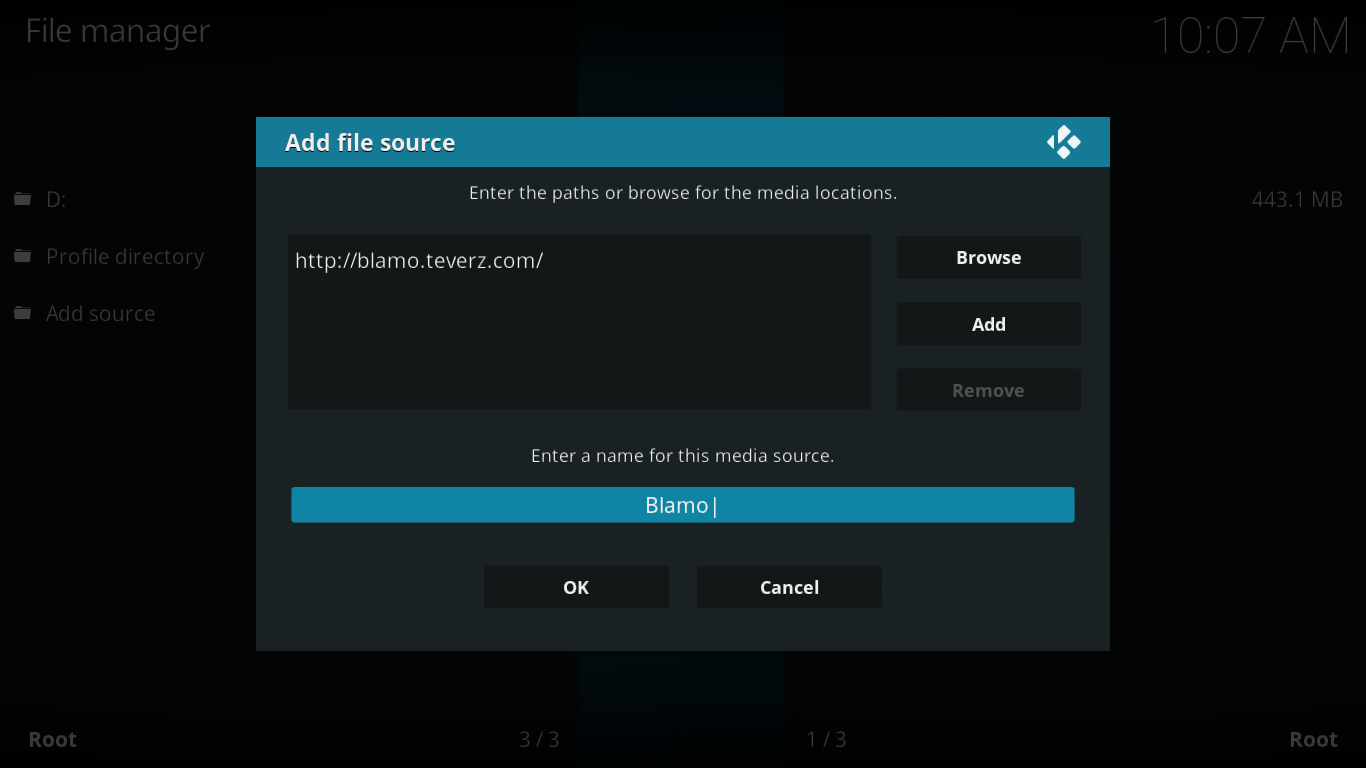
Upewnij się, że wszystko jest w porządku i kliknij dobrze aby zapisać nowe źródło multimediów.
Instalowanie repozytorium Blamo
Z powrotem do Ekran główny Kodi, Kliknij Dodatki po lewej stronie ekranu. Następnie kliknij Ikona przeglądarki dodatków. Ten wygląda jak otwarte pudełko w lewym górnym rogu.
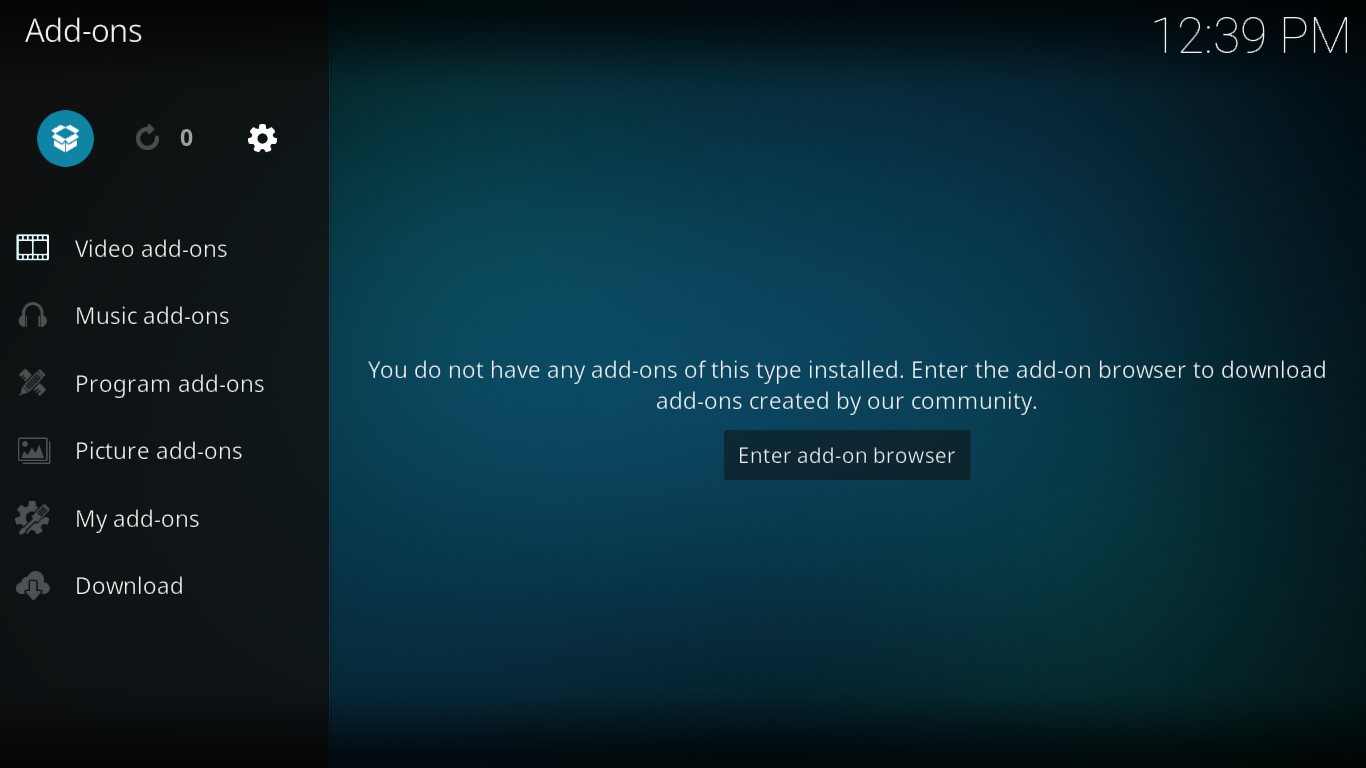
Od Przeglądarka dodatków, Kliknij Zainstaluj z pliku zip.
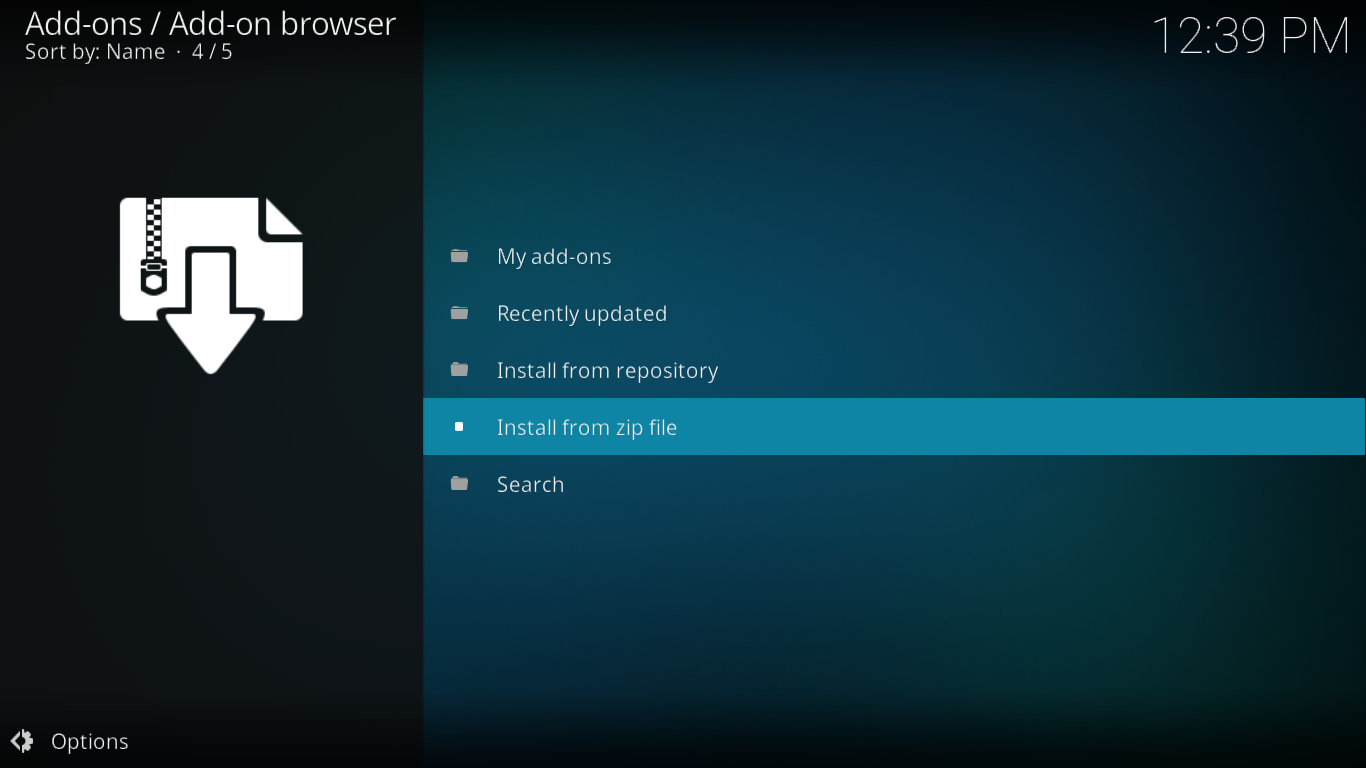
Kliknij Blamo źródło, a następnie kliknij repository.blamo-0.0.3.zip.
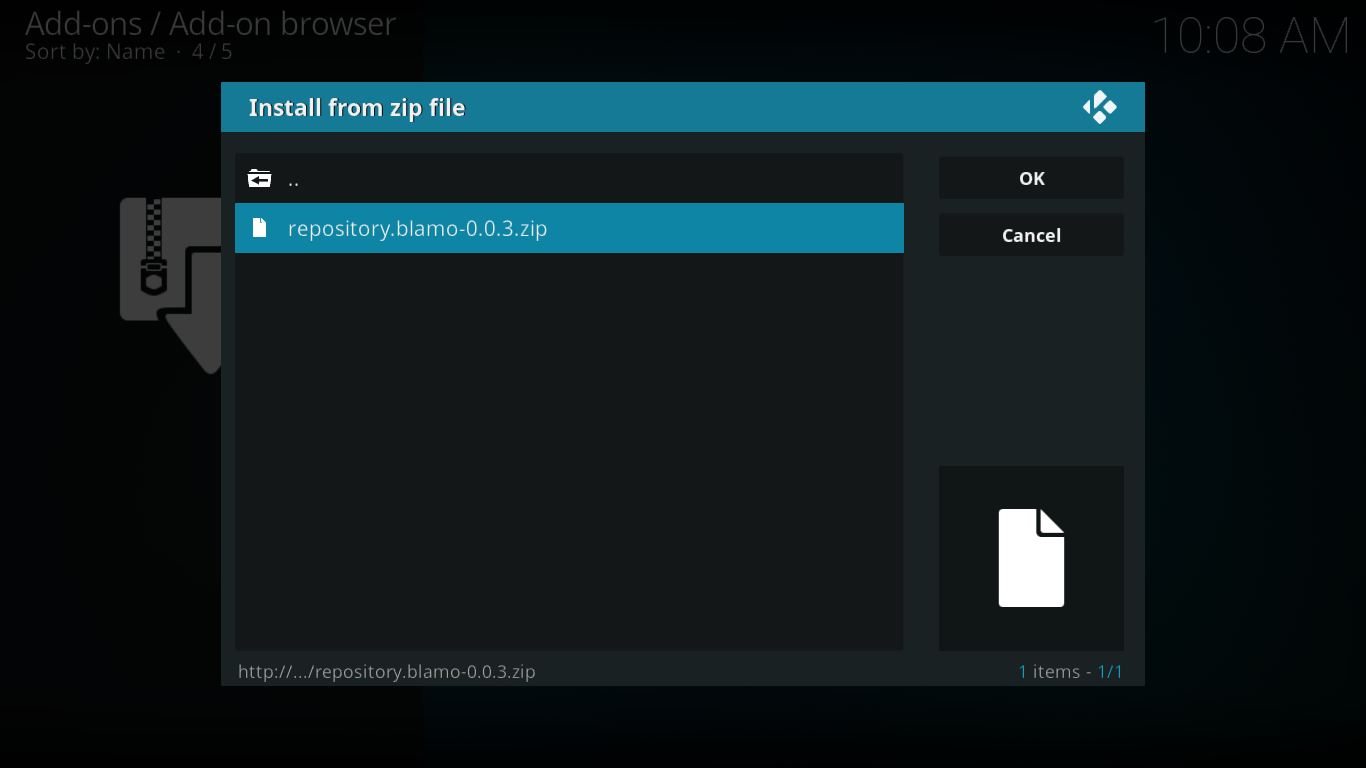
Spowoduje to uruchomienie instalacji repozytorium. Po chwili komunikat w prawym górnym rogu ekranu potwierdzi pomyślną instalację.
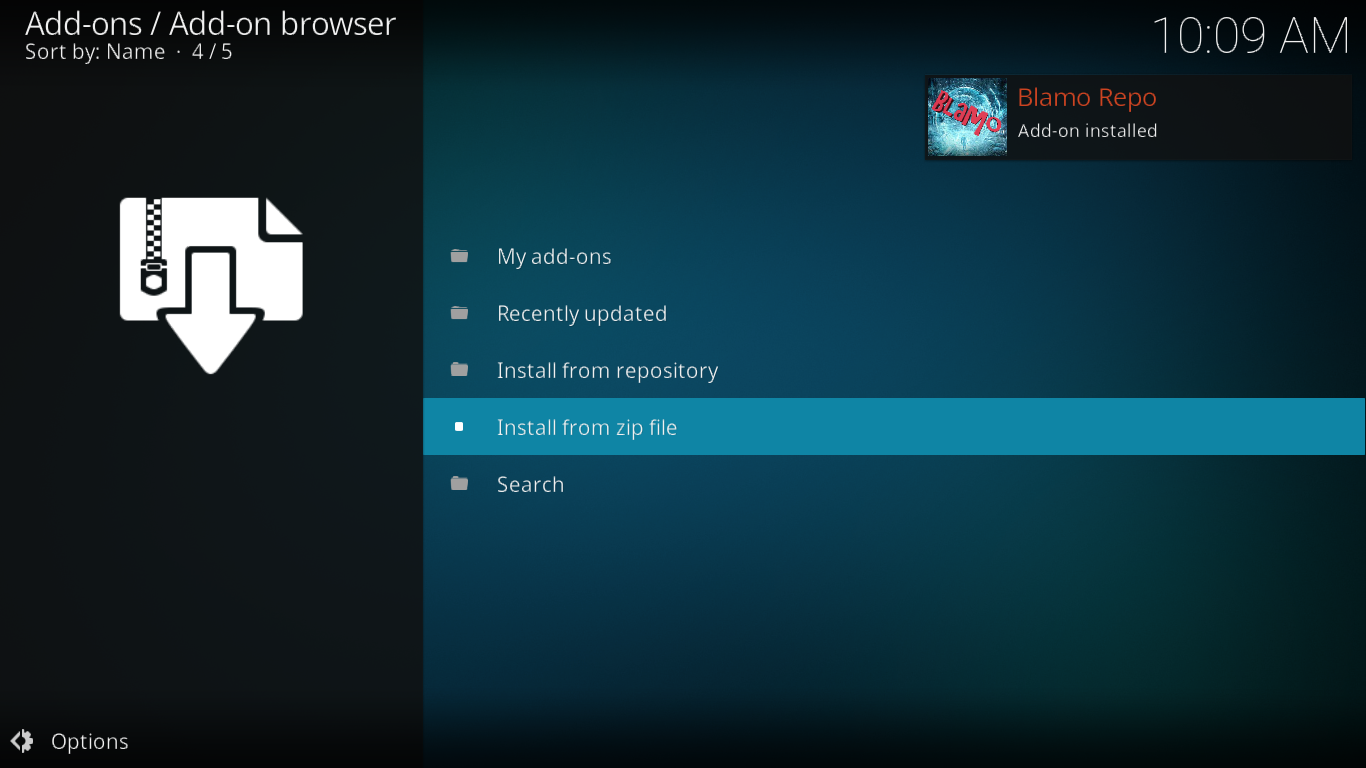
Instalowanie rzeczywistego dodatku
Po wszystkich wstępnych krokach możemy teraz przystąpić do instalacji rzeczywistego dodatku Placenta. Podczas gdy jesteś nadal na Dodatkowy ekran przeglądarki, Kliknij Zainstaluj z repozytorium tym razem.
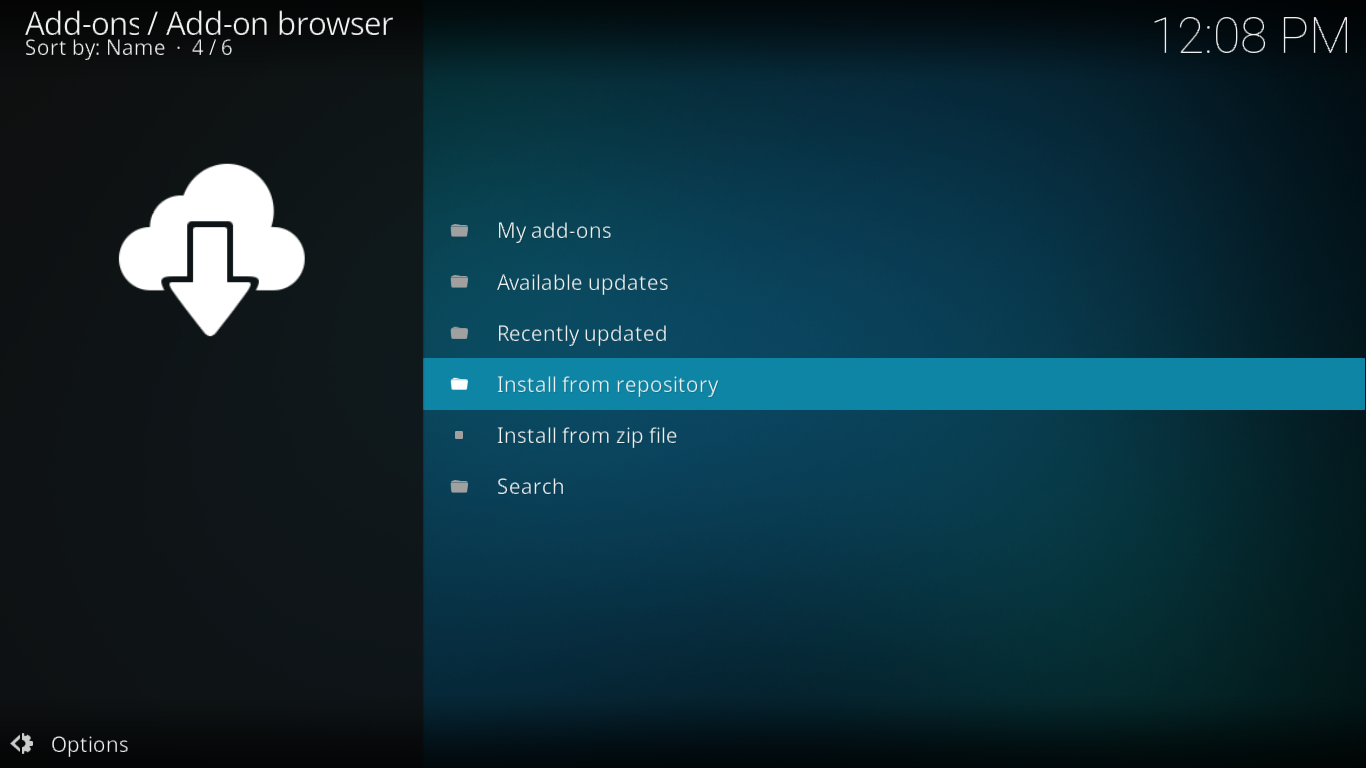
Od lista repozytoriów, Kliknij Blamo Repo.
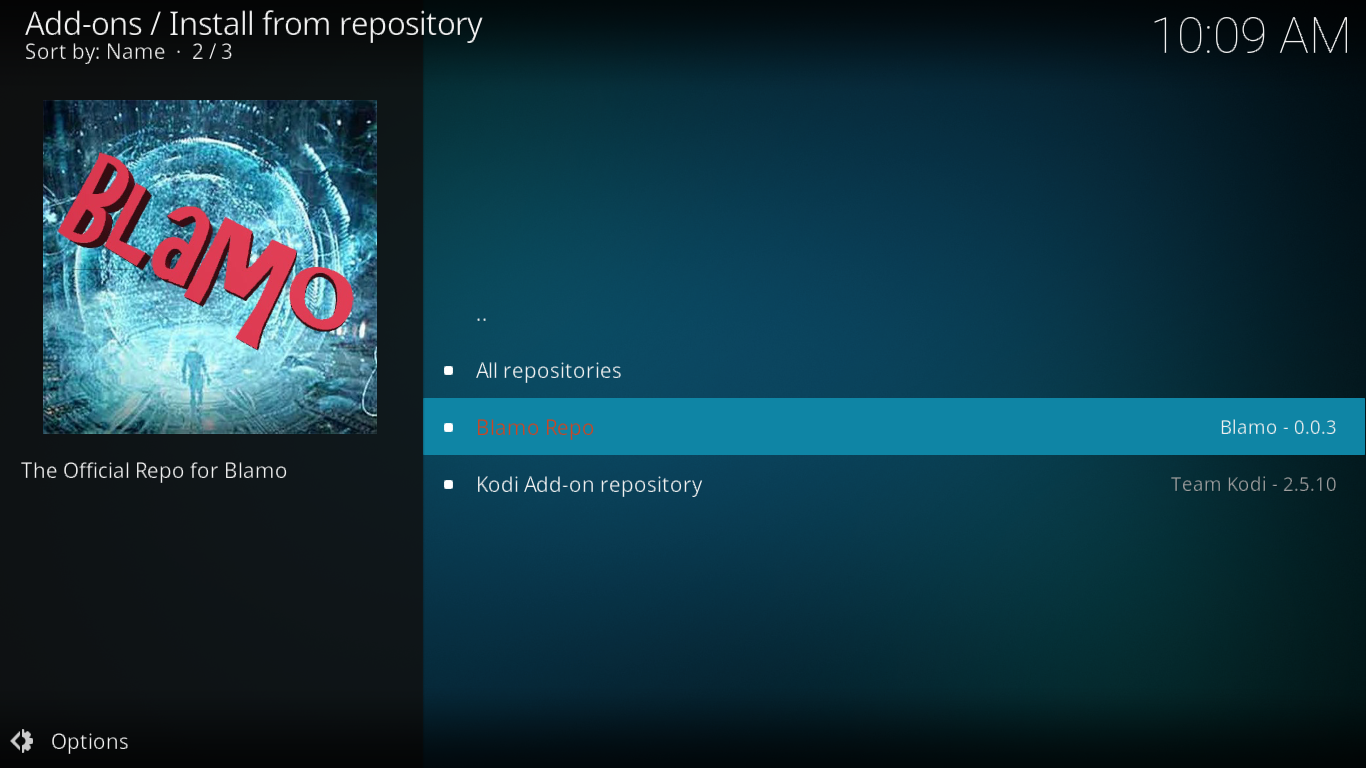
Następnie kliknij Dodatki wideo a następnie znajdź i kliknij Łożysko dodatek.
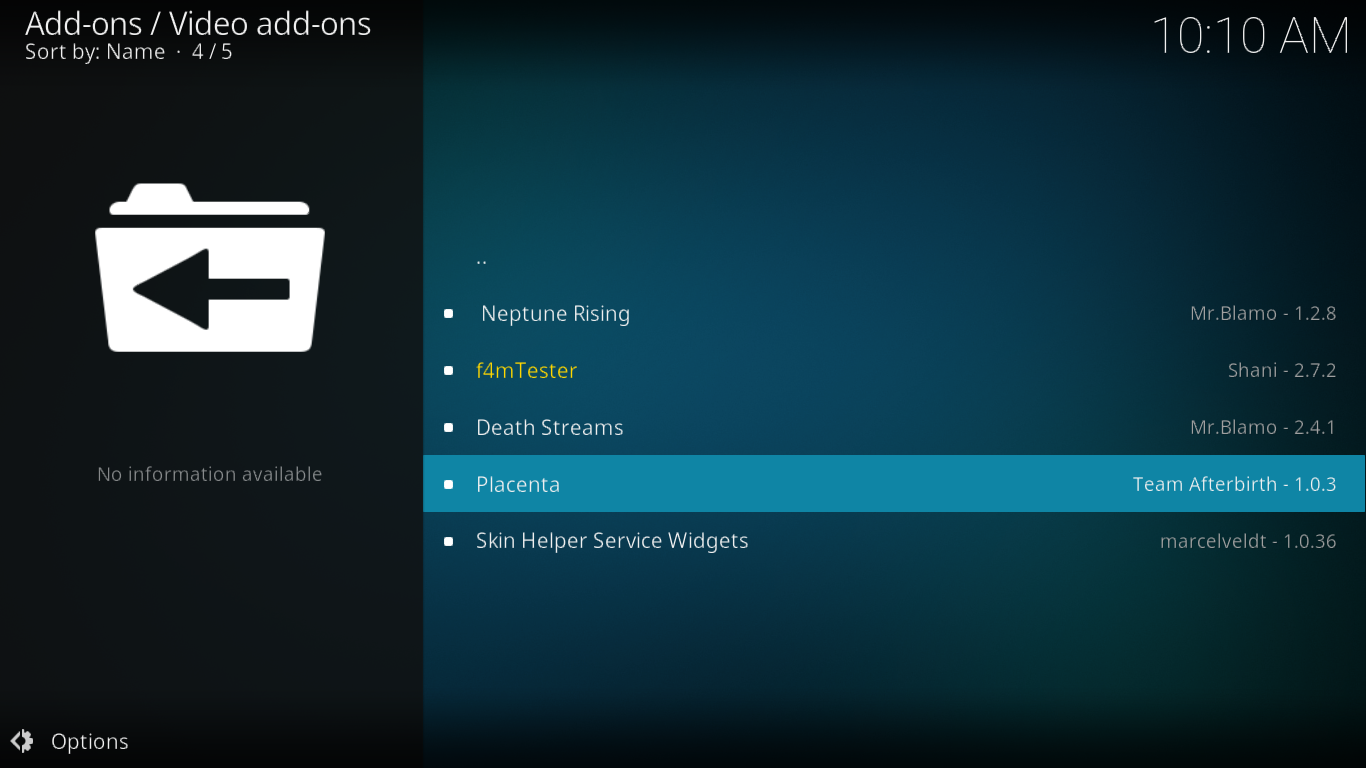
The Strona informacji o dodatku Placenta będzie otwarte. Kliknij zainstalować przycisk w prawym dolnym rogu, aby uruchomić instalację dodatku i wszystkich jego zależności.
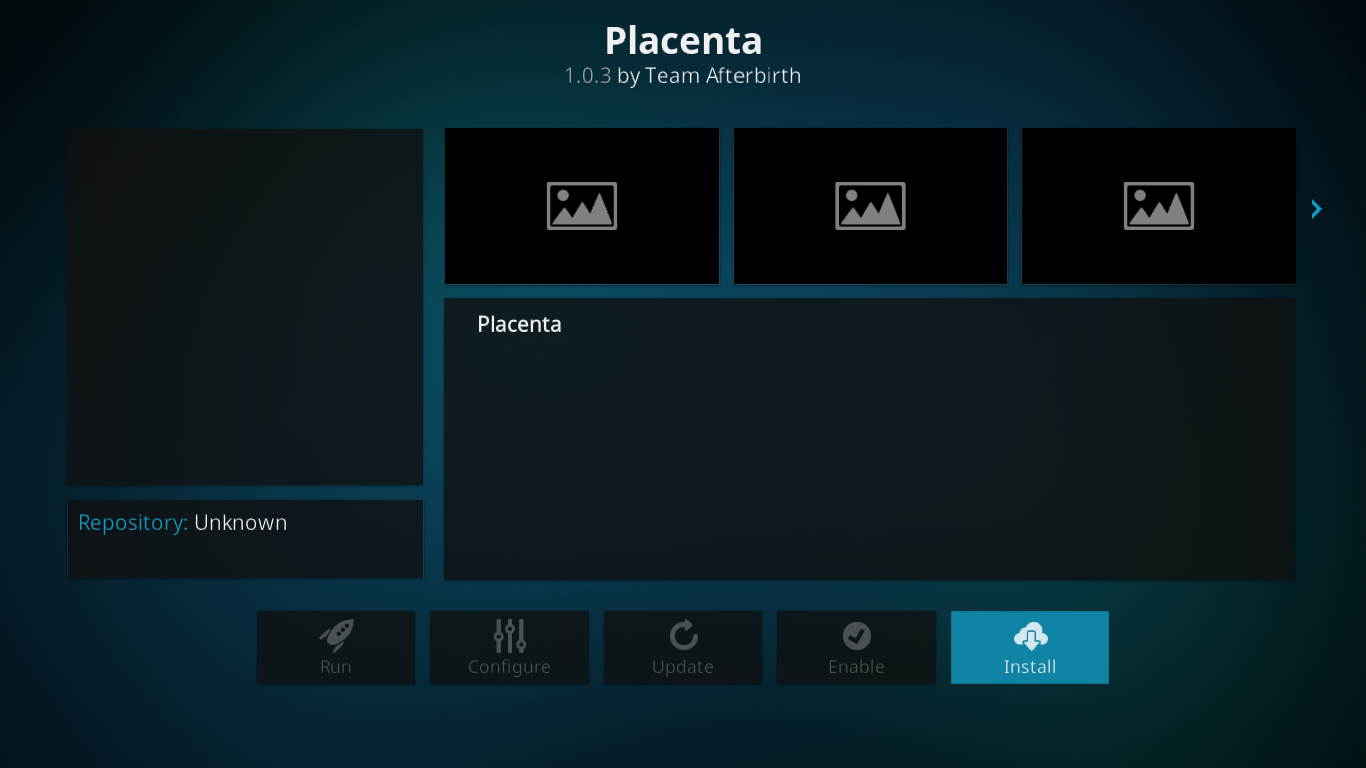
Jeśli jest to nowa instalacja Kodi, może to potrwaćkilka minut, ponieważ jest wiele zależności do zainstalowania. Bądź cierpliwy. Podczas instalacji w prawym górnym rogu ekranu pojawi się kilka komunikatów. Ostatecznie końcowy komunikat potwierdzi pomyślną instalację dodatku Placenta
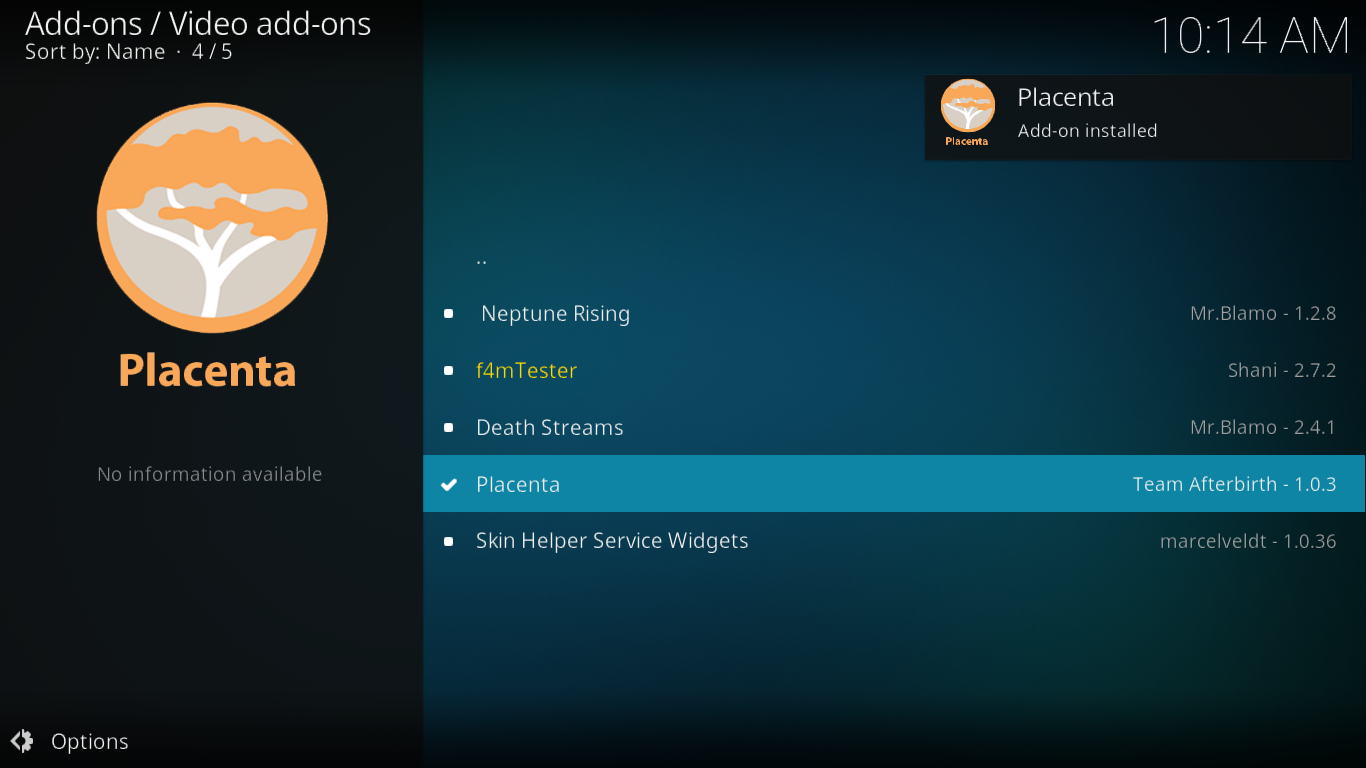
Podczas gdy tam jesteś ...
Będąc w repozytorium Blamo, możesz chcieć iść dalej i zainstalować dodatek f4mTester. Jest wymagany przez wiele dodatków i prędzej czy później będziesz go potrzebować.
Oprowadzanie po dodatku do Placenta
Jeśli byłeś fanem Exodusa, podobieństwo będzieuderzyć cię. Placenta jest naprawdę odrodzeniem dodatku Exodus. Ma prawie dokładnie takie same funkcje. W tym dodatku jest dużo treści i może nie pokażemy Ci wszystkiego, ale upewnimy się, że wymienimy to, co najlepsze i najważniejsze.
Wybieranie i odtwarzanie treści
Niektóre dodatki budują swoje listy treści na podstawiedostępność źródła. Nie jest tak w przypadku Placenty, tak jak w przypadku jej macierzystego Exodusa. Zamiast tego buduje listy treści z innych źródeł - na przykład TMDB - a następnie wyszukuje źródła. Dla użytkownika jako użytkownika oznacza to zwykle lepszą dostępność treści kosztem dodatkowych opóźnień przed rozpoczęciem odtwarzania.
Ilekroć klikniesz tytuł, który chceszoglądaj - film lub program telewizyjny, dodatek Placenta skanuje wszystkich dostawców treści szukających wybranej treści. Otworzy się okno pokazujące postęp wyszukiwania źródła.
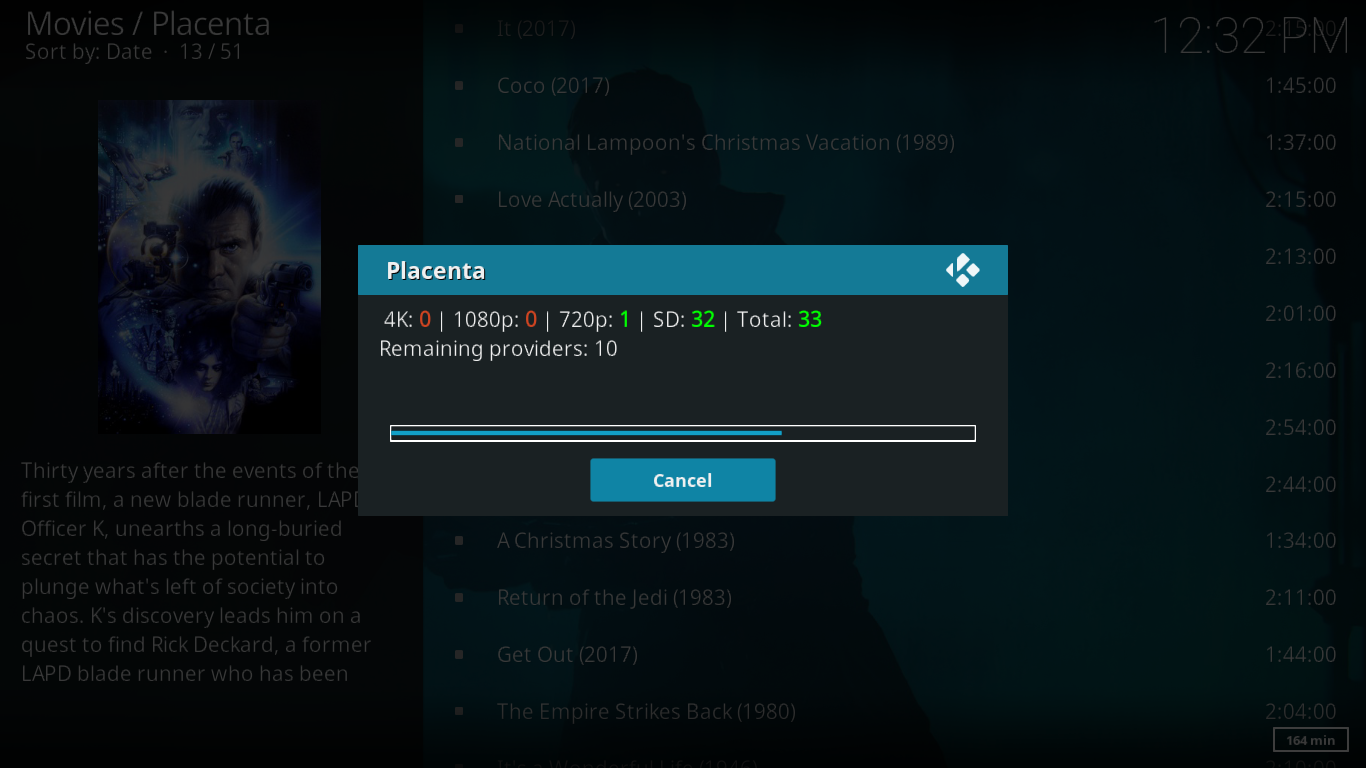
Po zakończeniu wyszukiwania źródeł pojawi się listawszystkie znalezione źródła są wyświetlane w malejącej kolejności rozdzielczości, a następnie po prostu kliknij to, które chcesz obejrzeć. Rozpocznie się buforowanie i odtwarzanie rozpocznie się w ciągu kilku sekund.
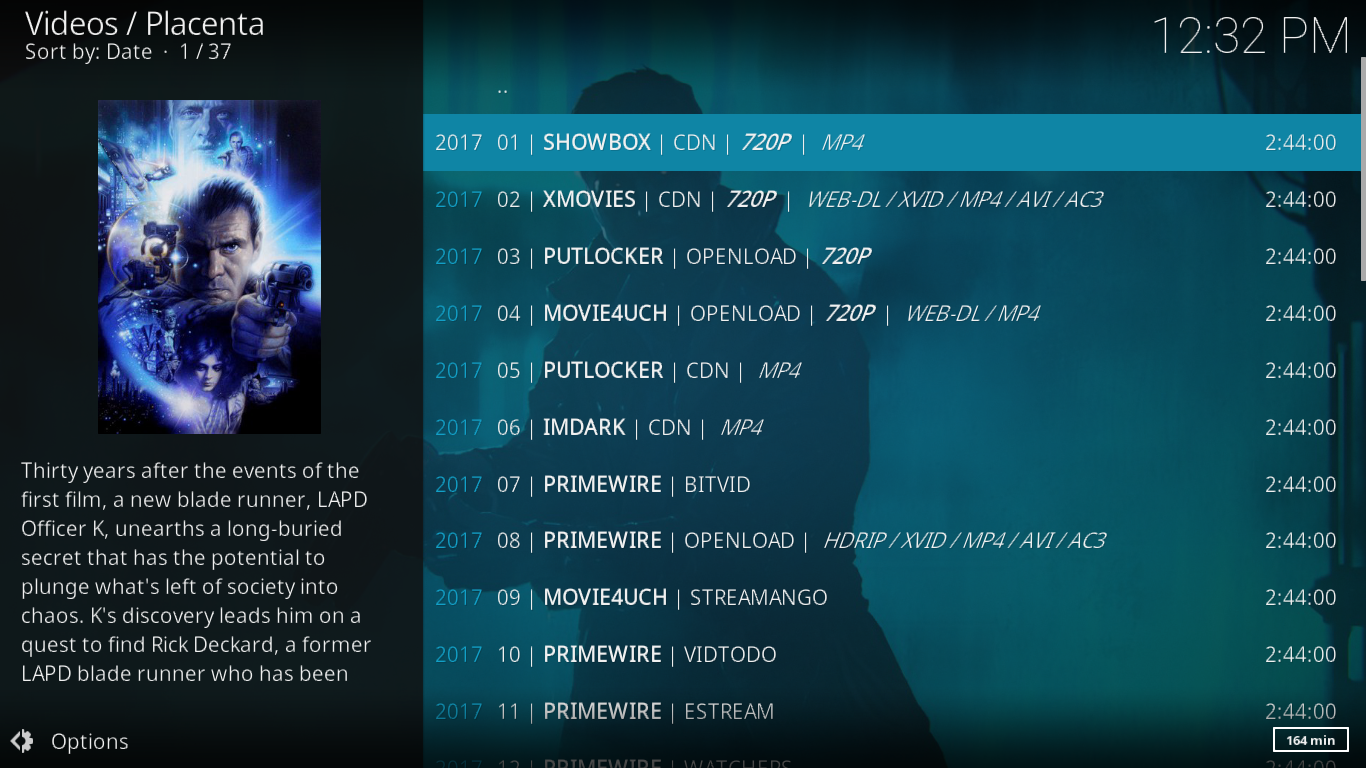
Menu główne
Menu główne Placenta jest zarówno proste, jak i wyczerpujące. Przy dziesięciu wpisach nie jest ani za długi, ani za krótki. Wszystkie sekcje są zrozumiałe.
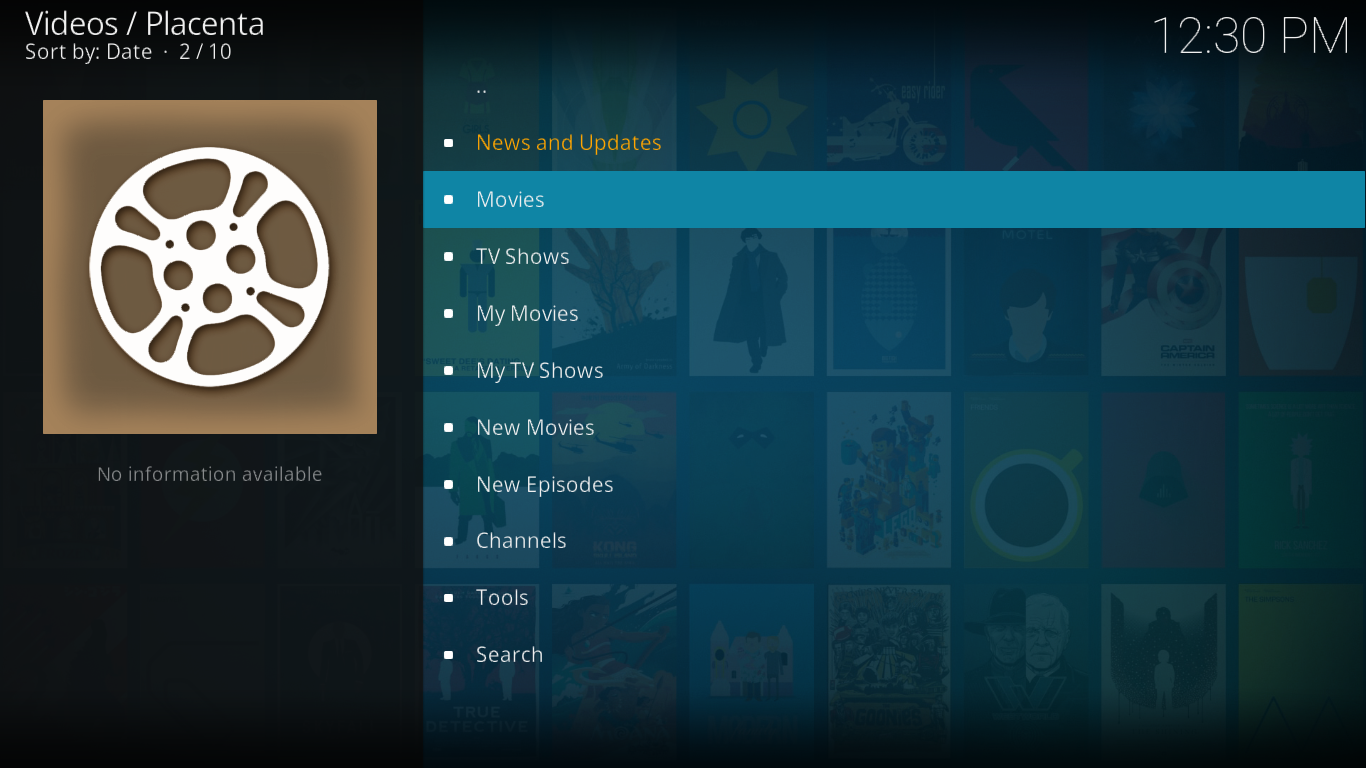
Pierwszy wpis, Wiadomości i aktualizacje to po prostu niektóre informacje tekstowe o tym, co ostatnio zmieniono w dodatku. Nie ma tam prawdziwej treści.
W pozostałych dziewięciu sekcjach zobaczmy, co każda z nich ma do zaoferowania.
Kino
Sekcja filmów dodatku Placenta tobyć może to najważniejsze. A przy nie mniej niż 15 podrozdziałach jasne jest, że ktoś włożył w to trochę ciężkiej pracy. Chociaż niektóre sekcje są oczywiste, niektóre ujawnią pewne niespodzianki. Zobaczmy, co kryje się za każdym z nich.
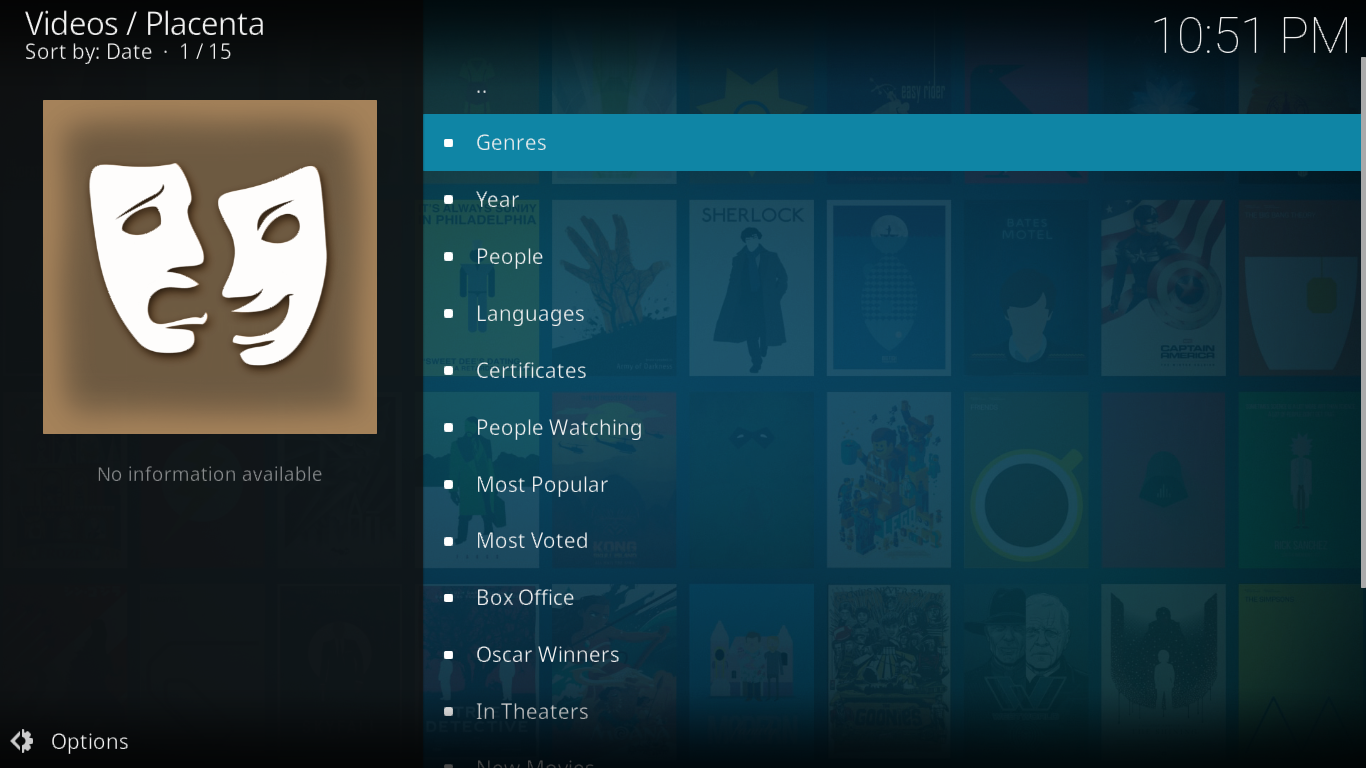
Gatunek muzyczny wyświetla filmy według gatunku. Ma ponad 20 z nich do wyboru, a kliknięcie dowolnego ujawnia wszystkie filmy z tego gatunku. Może to być bardzo przydatne, jeśli jesteś fanem określonego gatunku.
Rok jest chronologicznym pokazem z jedną podsekcją rocznie od 1901 do dziś. To kolejny przydatny sposób szybkiego znajdowania określonych treści.
Ludzie to lista około 100 aktorów i aktorekwybrane na podstawie niektórych nieznanych kryteriów, ale wszyscy są znanymi ludźmi. Kliknięcie dowolnej nazwy wyświetla listę wszystkich filmów z wybranym aktorem lub aktorką.
Języki jest zarówno interesujące, jak i zaskakujące. Jest to interesujące, ponieważ znajdziesz filmy w ponad 30 językach. To zaskakujące, ponieważ wbrew oczekiwaniom filmy są dubbingowane w języku angielskim. Jeśli angielski jest Twoim językiem, może to być dobra wiadomość, ale jeśli spodziewałeś się filmów w swoim języku ojczystym, czeka Cię rozczarowanie.
Certyfikaty grupuje filmy według ich wieku. istnieją podrozdziały dla G, PG, PG-13, R i NC-17.
Następne cztery sekcje Ludzie patrzą, Najbardziej popularny, Najczęściej głosowani, i Kasa są podobne. Każdy sortuje filmy według popularności według różnych kryteriów
Zwycięzcy Oscara zawiera listę wszystkich filmów nagrodzonych Oscarem od samego początku, w 1927 roku.
W kinach ma filmy, które wciąż są wyświetlane w kinach. W większości przypadków znajdziesz tam zwiastuny lub wersje CAM filmów, filmy nakręcone przez kogoś z aparatem w kinie. Ich jakość jest często poniżej normy.
Ostatnie trzy sekcje Moje filmy, Ludzie szukają, i Szukaj są również dostępne z głównego menu i zostaną omówione, kiedy do nich dojdziemy.
Programy telewizyjne
Sekcja programów telewizyjnych jest bardzo podobna do swojego filmuodpowiednik. A menu ma dokładnie taką samą długość, chociaż niektóre elementy są różne. Pominiemy sekcje identyczne z ich odpowiednikami filmowymi i skoncentrujemy się na różnicach.
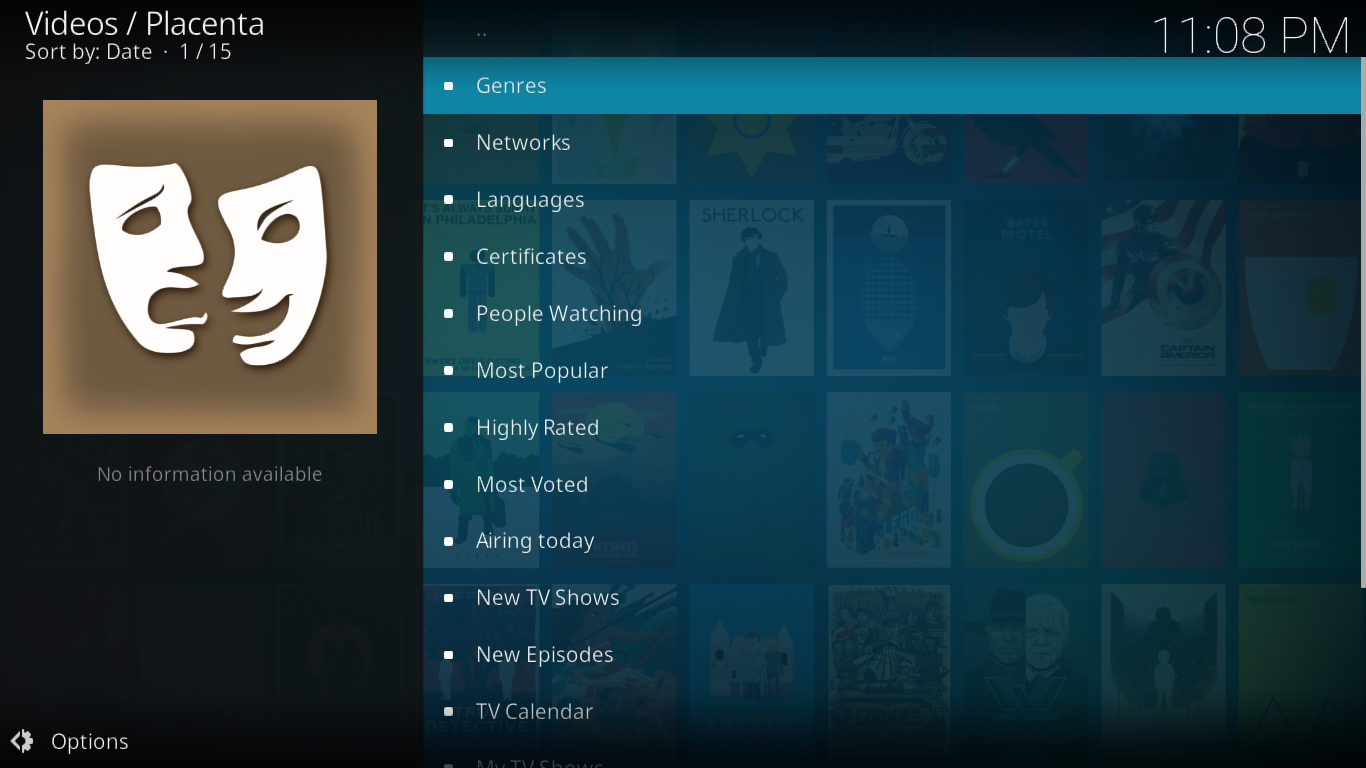
The Sieci sekcja organizuje różne programy telewizyjne według sieci, która je emituje. Lista sieci jest obszerna i zawiera 61 pozycji.
Dzisiaj emitowane zawiera listę wszystkich odcinków programów telewizyjnych, które zostaną wyemitowane lub wyemitowane w bieżącym dniu.
Nowe programy telewizyjne to lista programów telewizyjnych, które są obecnie w pierwszym sezonie. To świetne miejsce na rozpoczęcie, jeśli chcesz wiedzieć, jakie nowe serie są dostępne.
Nowe odcinki wyświetla najnowsze odcinki wielu programów telewizyjnych. Lista wydaje się jednak niekompletna, choć może tak wyglądać, ponieważ piszemy to podczas przerwy zimowej.
Kalendarz telewizyjny jest bardzo przydatną funkcją tego dodatku. Możesz wybrać jeden z 30 ostatnich dni i zobaczyć wszystkie odcinki seriali, które były emitowane tego dnia. Jest to przydatne, gdy chcesz nadążyć za serią, którą obserwujesz.
Moje filmy i moje programy telewizyjne
Te dwie sekcje są identyczne zróżnica polega na tym, że jedna z nich wyświetla filmy, podczas gdy druga zawiera programy telewizyjne, jak można się domyślić. Treści, które tam widzisz, nie pochodzą z dodatku Placenta, ale raczej z Twojego konta Trakt lub IMDb.
Podczas konfigurowania dodatku do łączenia sięktórekolwiek konto - lub jedno i drugie, wyciągnie z niego osobiste listy odtwarzania i wyświetli je bezpośrednio w Kodi. Jest to doskonały sposób na spersonalizowanie dodatku za pomocą treści, które lubisz, zamiast polegania na gustach innych osób.
Pokażemy Ci, jak połączyć dodatek Placenta z kontami Trakt of IMDb, kiedy przejdziemy do sekcji Narzędzia.
Nowe filmy
Nie jest do końca jasne, co dodatek Placentaprogramiści rozważają nowy film. Lista ma kilkaset pozycji i chociaż wszystkie tytuły są dość nowe, nie jestem pewien, czy nazwałbym je wszystkie nowymi filmami.
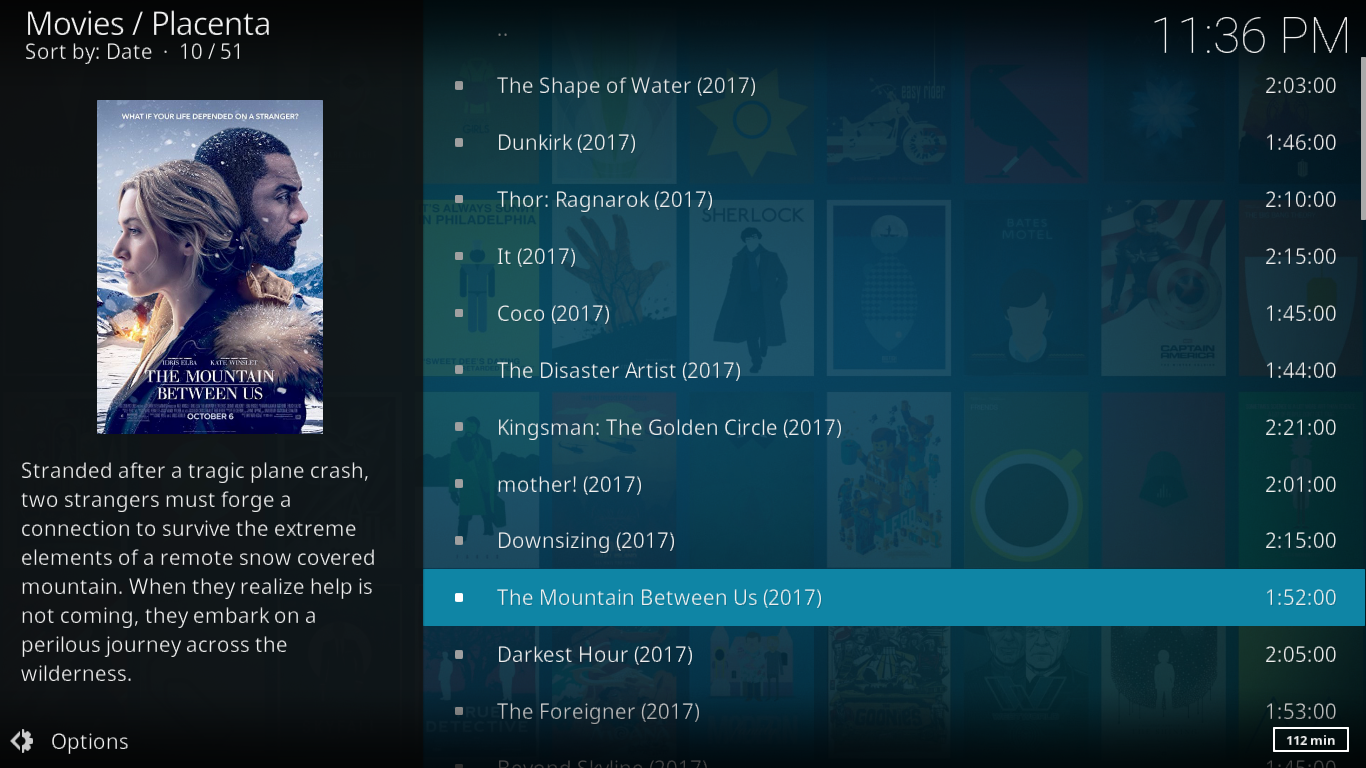
Nowe odcinki
Ta sekcja bardzo różni się od swojego filmuodpowiednik. W rzeczywistości jest to tylko inny sposób na dostęp do podsekcji Nowe odcinki sekcji Programy telewizyjne. Oba pokażą ci dokładnie tę samą listę tytułów.
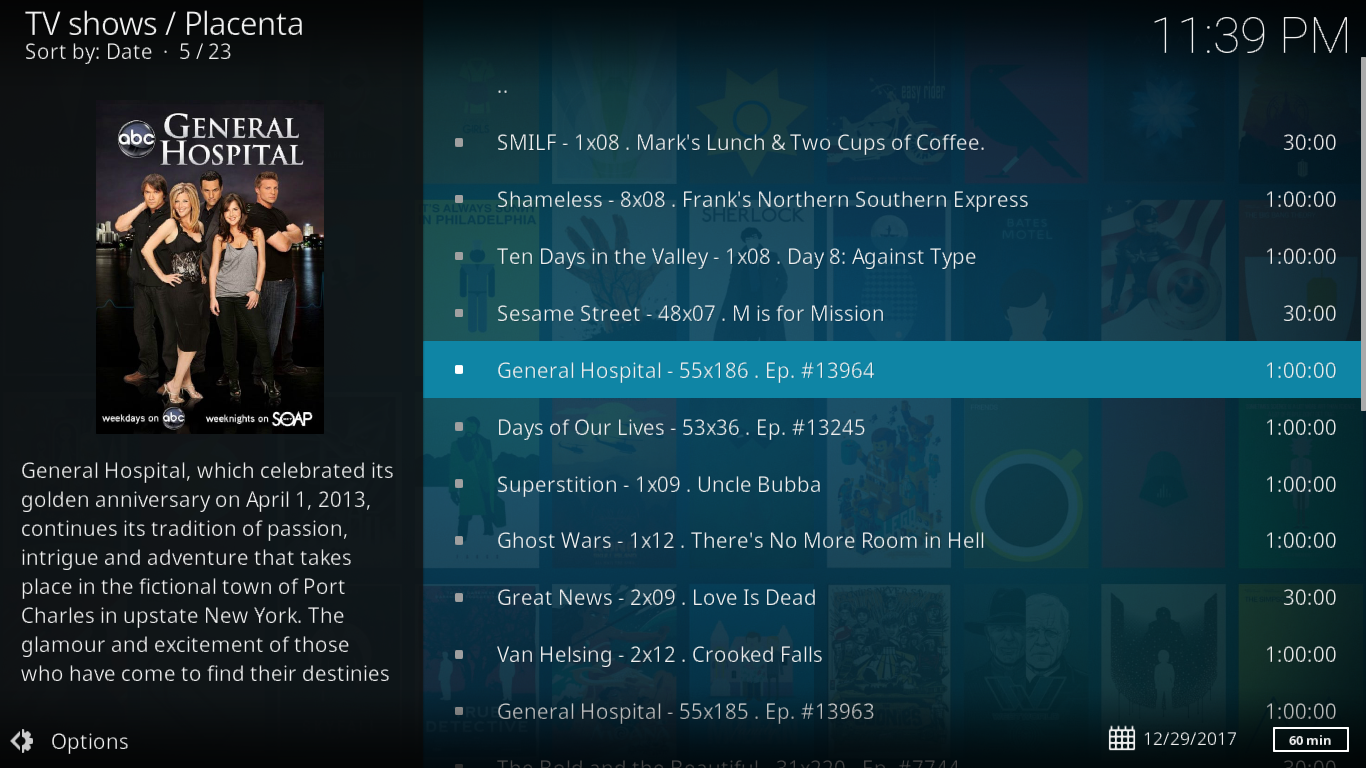
Kanały
To kolejny obszar, w którym możesz byćniespodzianka. Weszliśmy do sekcji, myśląc, że jest to lista kanałów na żywo IPTV. To nie jest. To, co tam masz, to lista 12 kanałów SKY, takich jak SKY ACTION lub SKY CRIME plus kanał FILM4 + 1. Obok nazwy każdego kanału znajduje się tytuł filmu. Zakładamy, że właśnie to gra na tym kanale.
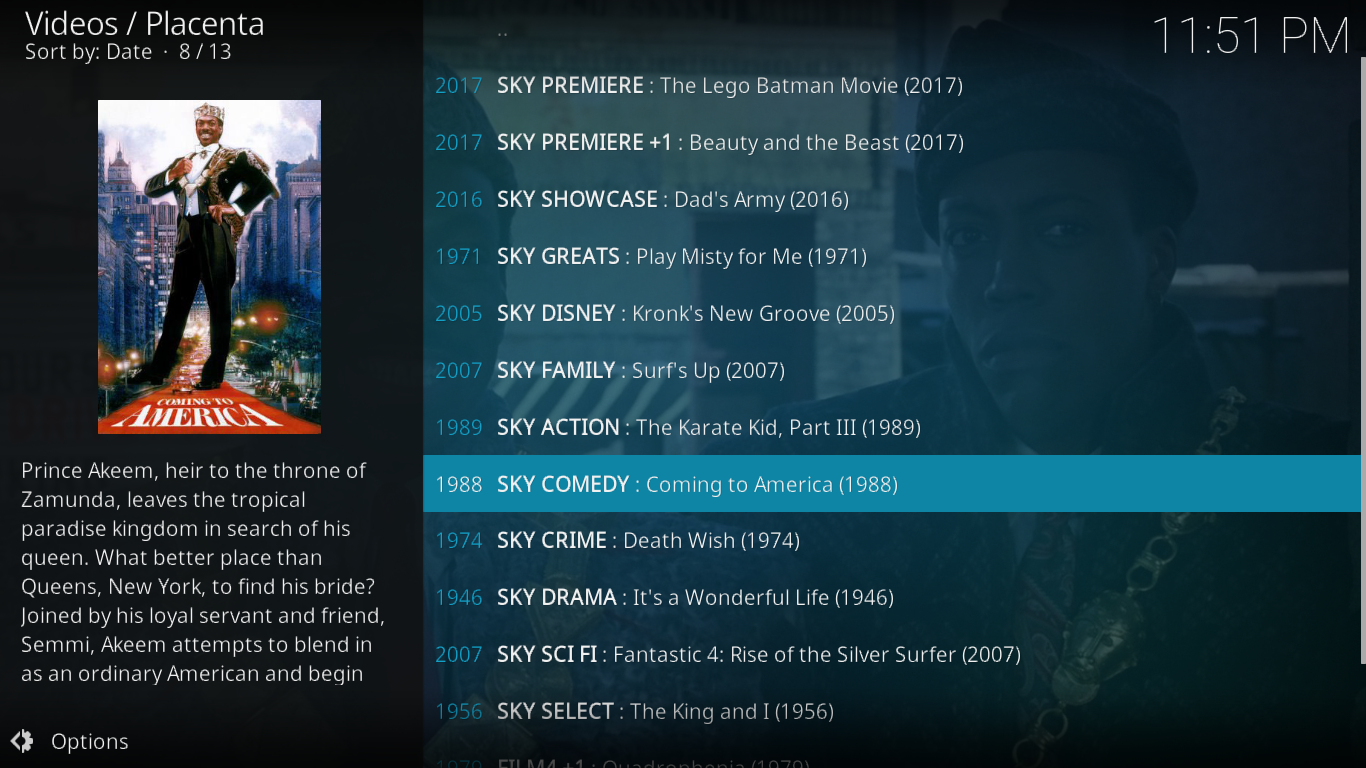
Kliknięcie dowolnego kanału nie rozpoczyna odtwarzaniakanał na żywo, ale raczej szuka źródeł strumieniowych na żądanie dla tego tytułu. Chociaż nie jest to oczekiwane, może być jeszcze lepsze, ponieważ filmy zawsze widzisz od samego początku
Przybory
Sekcje narzędzi służą do dostosowywania ustawień dodatku Placenta. Istnieje zbyt wiele ustawień, aby je wszystkie przejrzeć, więc skupimy się na najbardziej przydatnych.
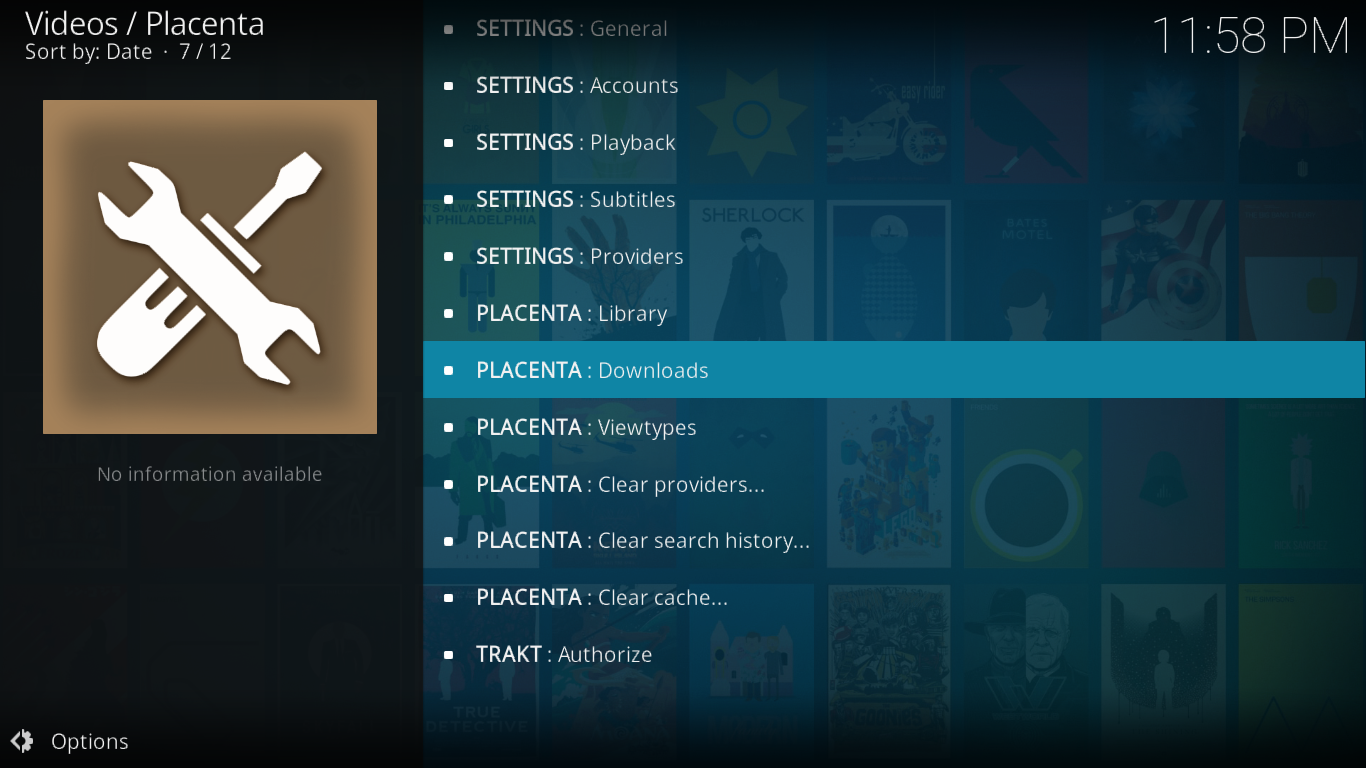
Ostatni wybór, TRAKT: Autoryzuj tam połączysz dodatek z dodatkiem Trakt, który zapełni sekcje Moje filmy i Moje programy telewizyjne.
Podobne zainteresowanie wzbudza również USTAWIENIA: Konta sekcja, w której będziesz mógł wpisać IMDbpoświadczenia, ponownie, aby wypełnić sekcje Moje filmy i Moje programy telewizyjne. Możesz także wprowadzić swoje poświadczenia dla kilku dostawców treści. Jeśli subskrybujesz którąkolwiek z usług premium dostawcy treści, podanie tutaj swoich danych uwierzytelniających pozwoli ci korzystać z przywilejów premium - takich jak szybsze pobieranie - bezpośrednio z Kodi. Tutaj również możesz skonfigurować swoje Prawdziwe Debrid lub poświadczenia Alluc dla jeszcze większej liczby źródeł treści.
Szukaj
Funkcje wyszukiwania dodatku Placenta należą do najlepszych. Przejście do sekcji Wyszukiwanie ujawnia cztery opcje: Filmy, Programy telewizyjne, Ludzie (Filmy), Ludzie reklam (Telewizja).
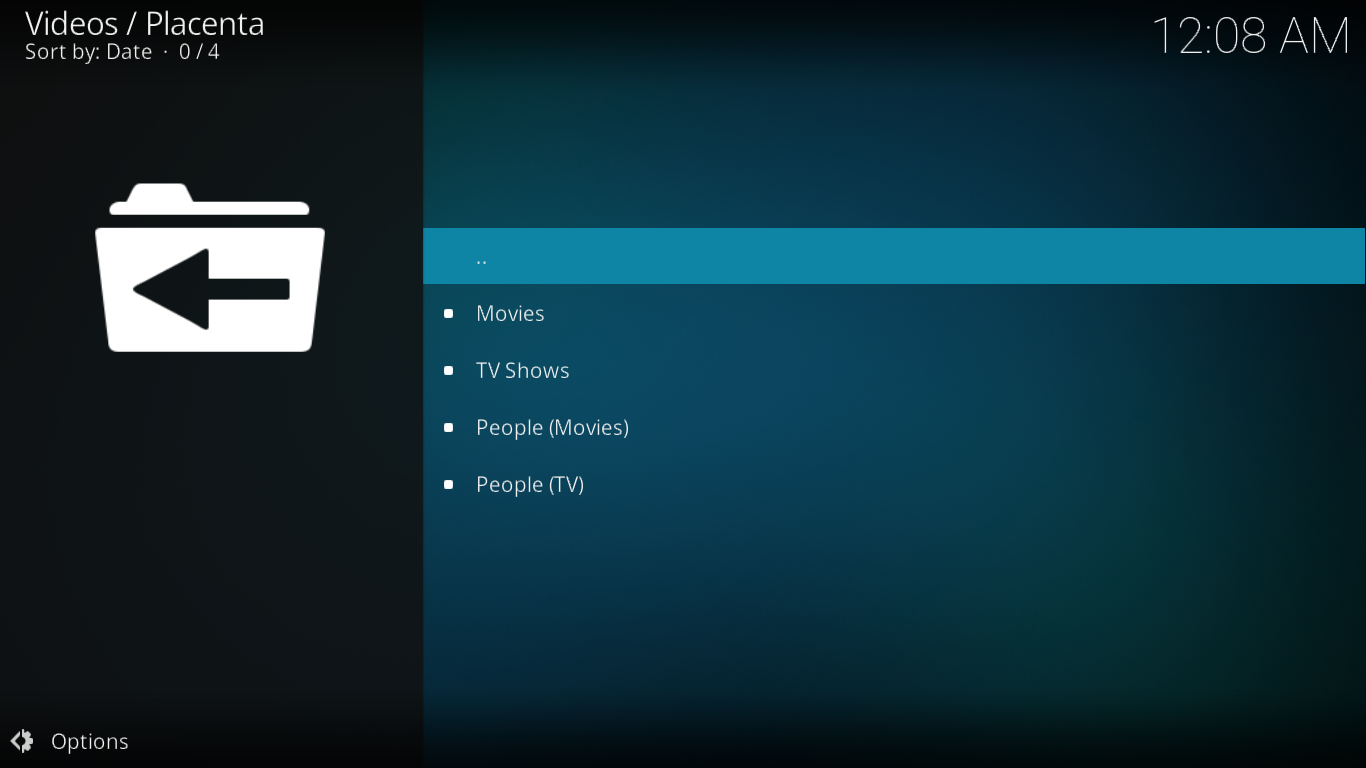
Dwie pierwsze opcje przeszukują tytuły filmów lub programów telewizyjnych. Nie musisz wpisywać pełnego tytułu. Dodatek przeszuka filmy lub programy telewizyjne pod kątem każdego tytułu zawierającego wyszukiwane hasło.
Opcje Ludzie działają w podobny sposób, z wyjątkiemszukają aktorów i reżyserów w poszukiwaniu wpisanego nazwiska i zwracają listę wszystkich prac wybranych lub polecanych przez wybraną osobę. To świetny sposób na wyszukiwanie treści. Ogólnie rzecz biorąc, zarówno wyszukiwanie tytułów, jak i osób jest szybkie i precyzyjne.
Wniosek
Dodatek Placenta to świetny zamiennikExodus z przeszłości. Ma w zasadzie tę samą funkcjonalność, brak zepsutej sekcji i dużą głębię treści. Jeśli lubisz filmy i / lub programy telewizyjne, na pewno na pewno znajdziesz coś dla siebie w Placenta. Jest dobrze rozplanowany, łatwy w nawigacji i zrozumiały. Lokalizowanie treści jest łatwe i intuicyjne, a gdy wszystko inne zawiedzie, masz do dyspozycji świetną wyszukiwarkę. Z pewnością warto wypróbować ten dodatek.
Jeśli wypróbowałeś dodatek Placenta, jak Ci się podobałodoświadczenie? Czy napotkałeś jakiś problem podczas instalacji lub korzystania z niego? Jaką funkcję lubisz najbardziej lub najmniej? Skorzystaj z poniższych komentarzy, aby podzielić się z nami swoimi przemyśleniami.

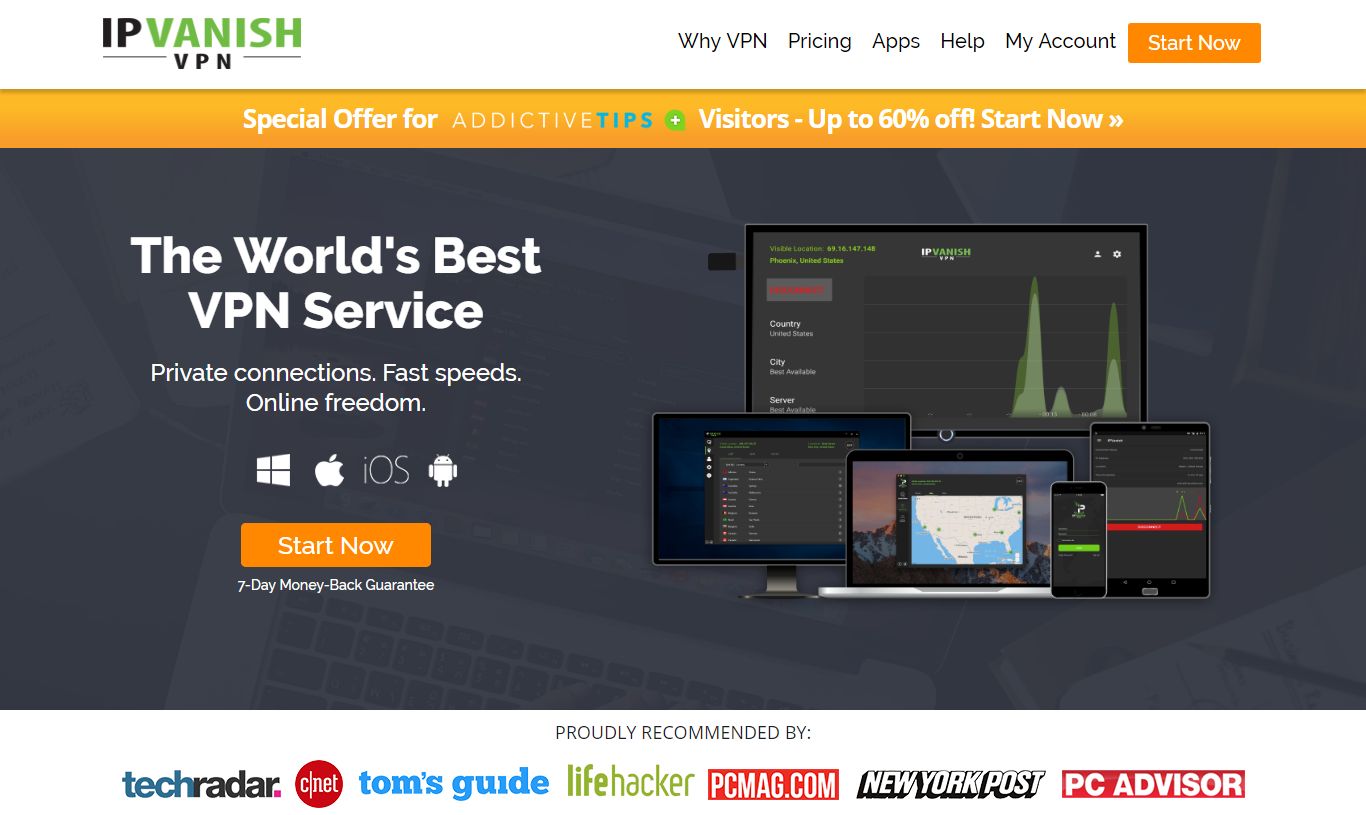

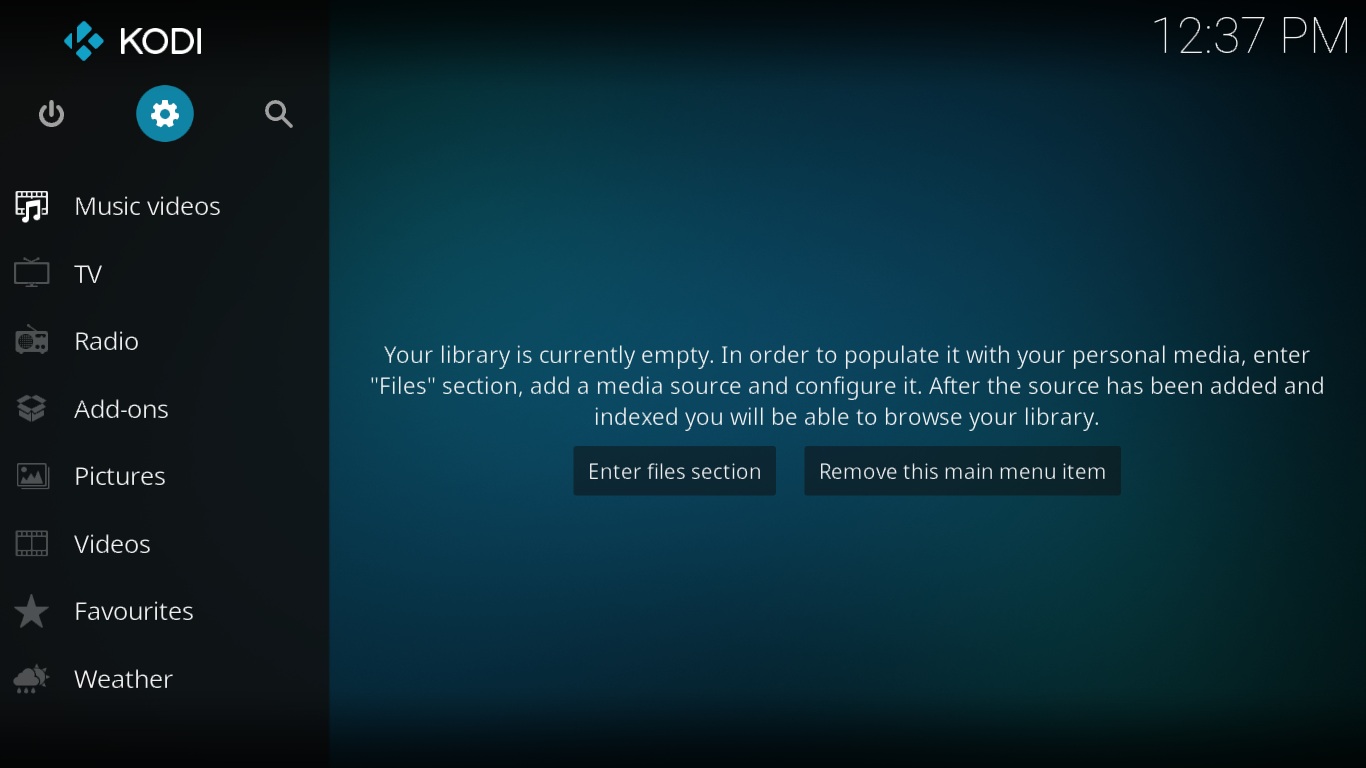
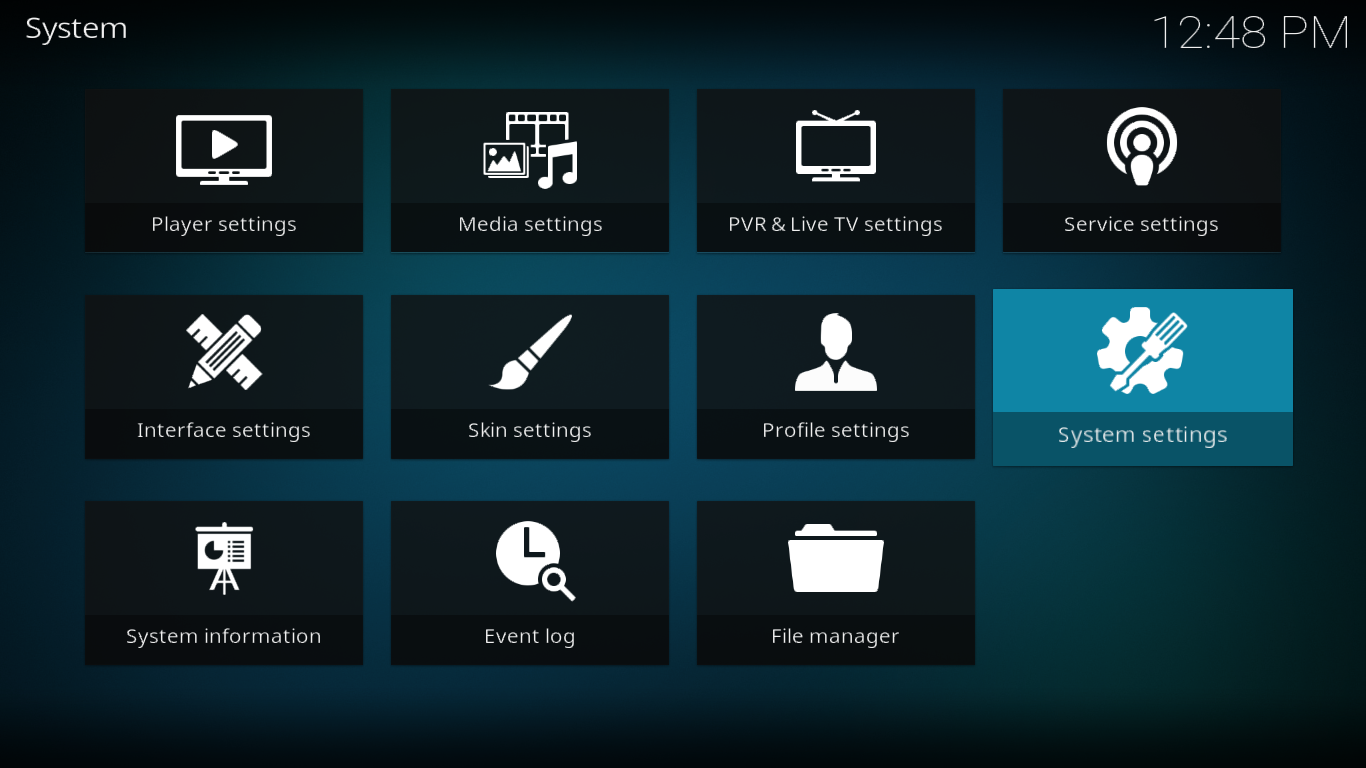
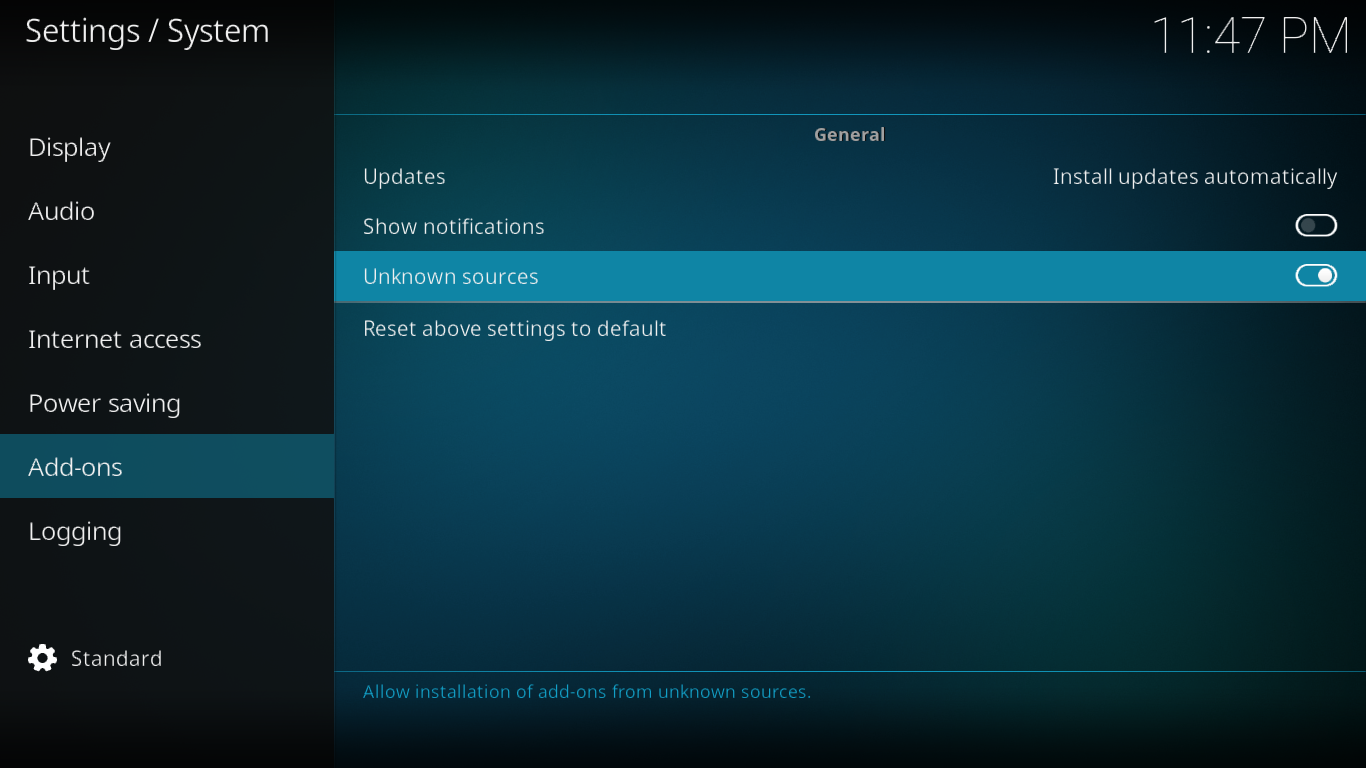
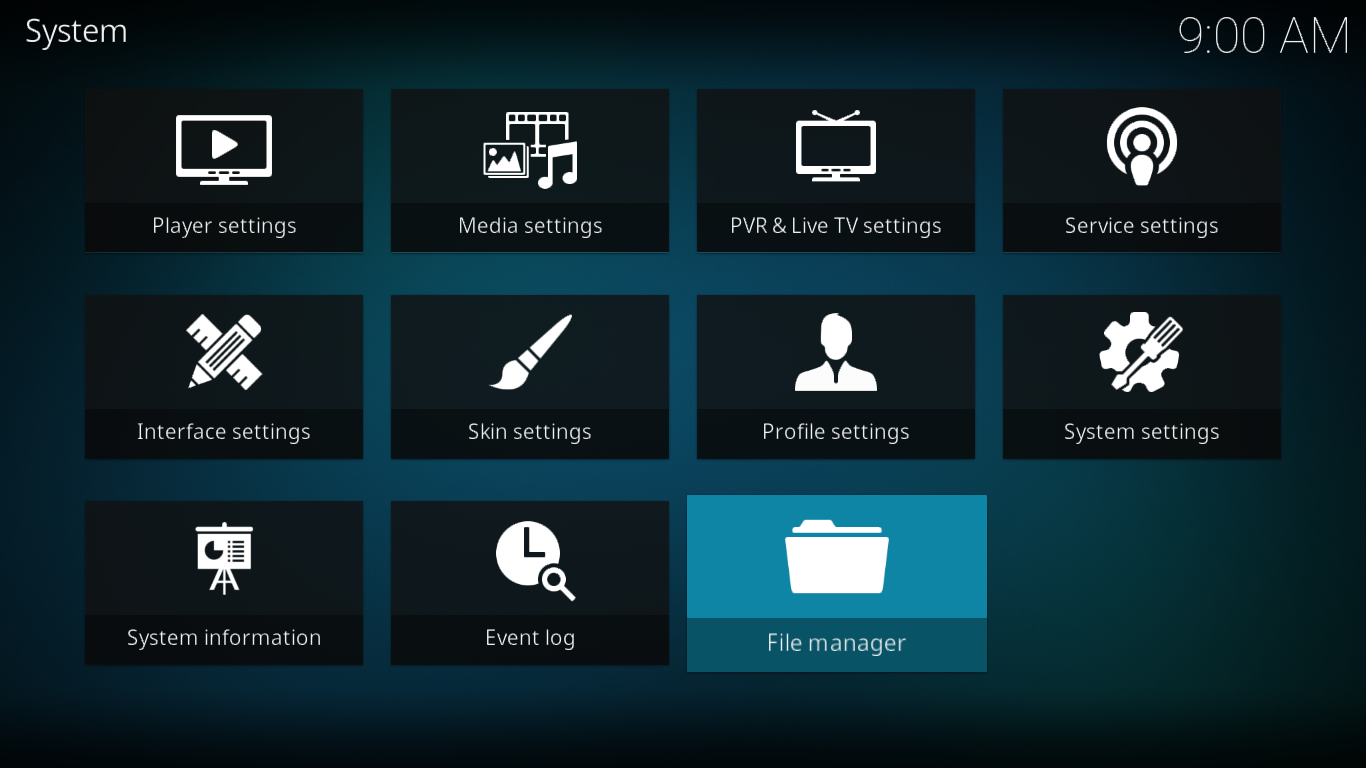
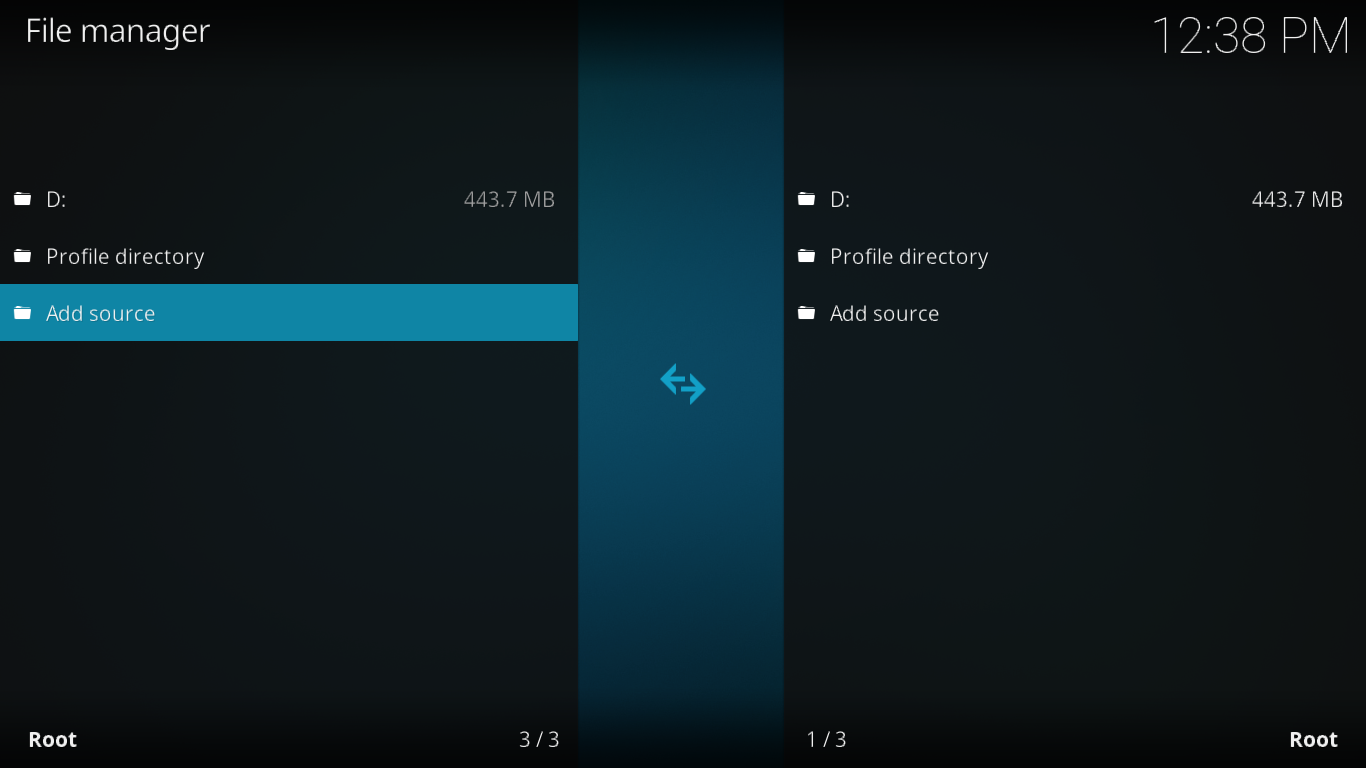
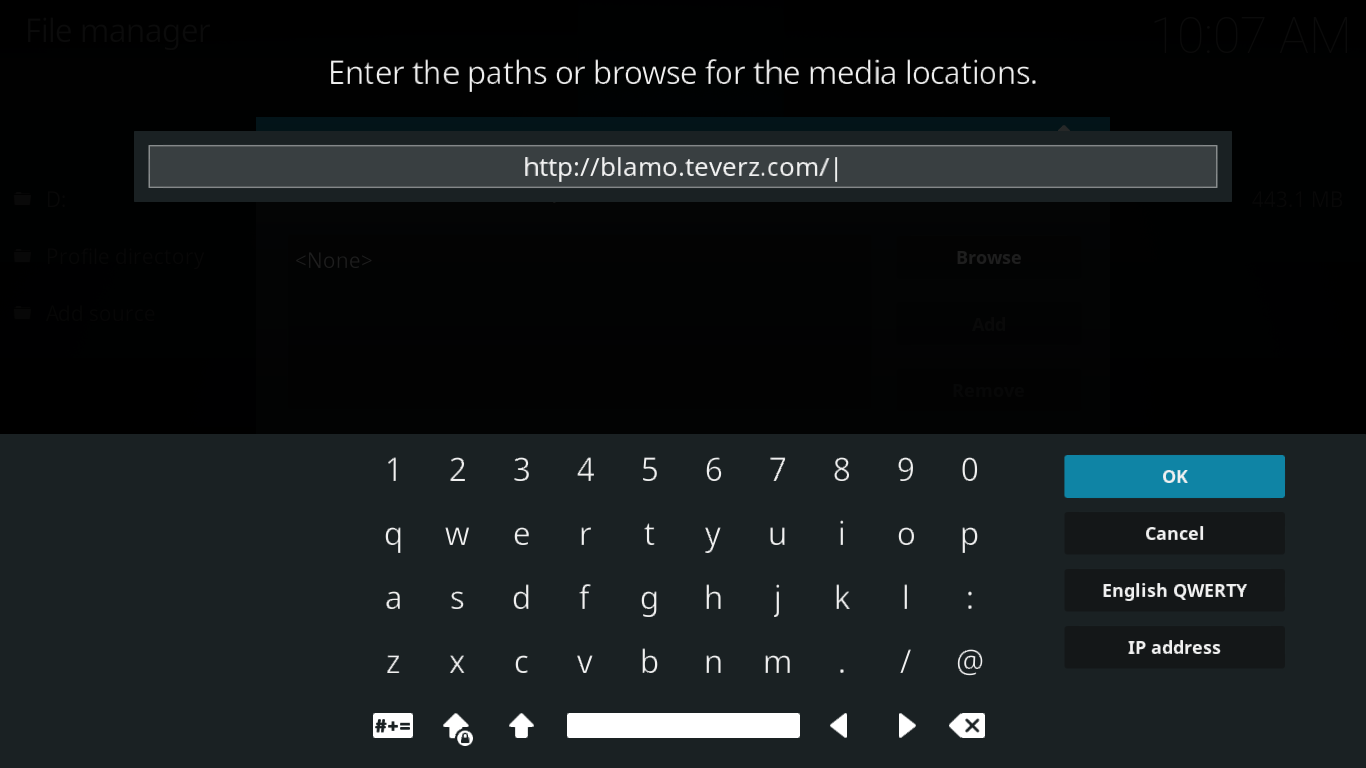
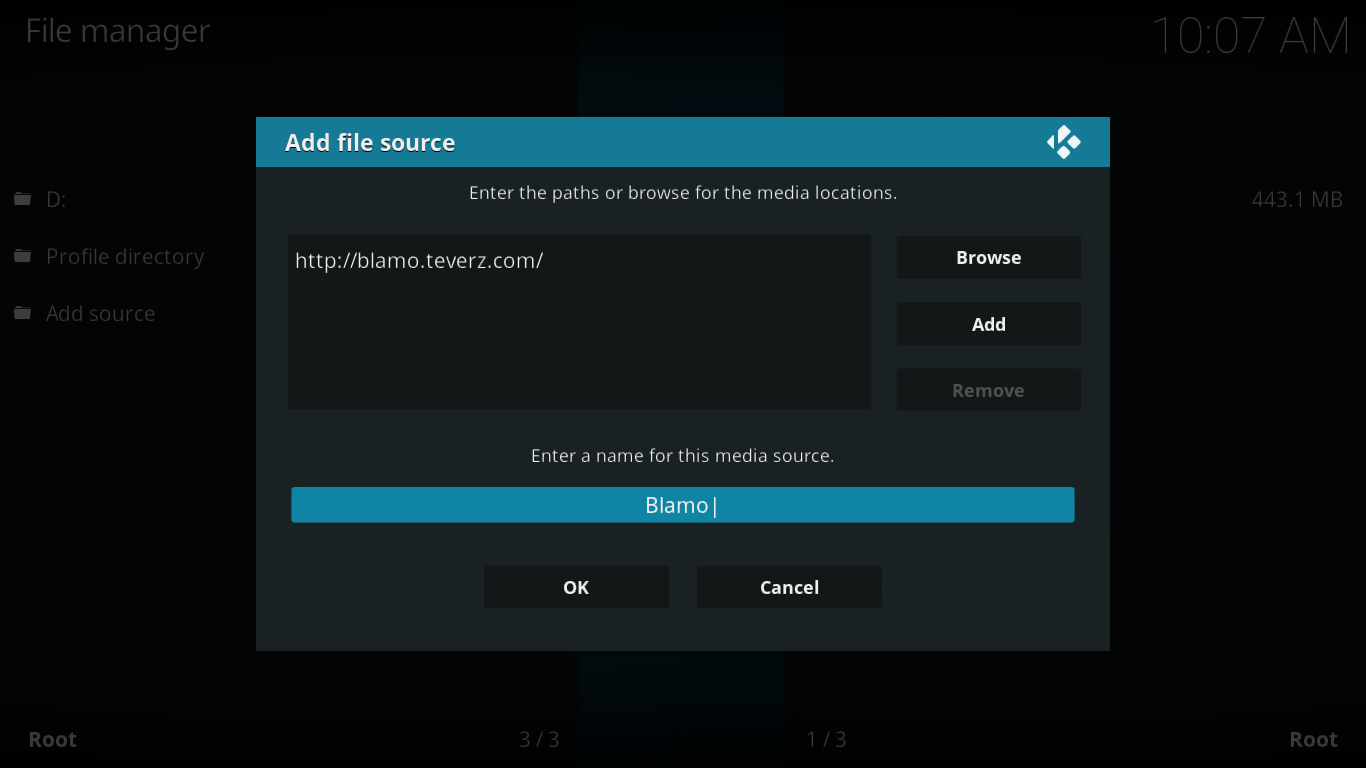
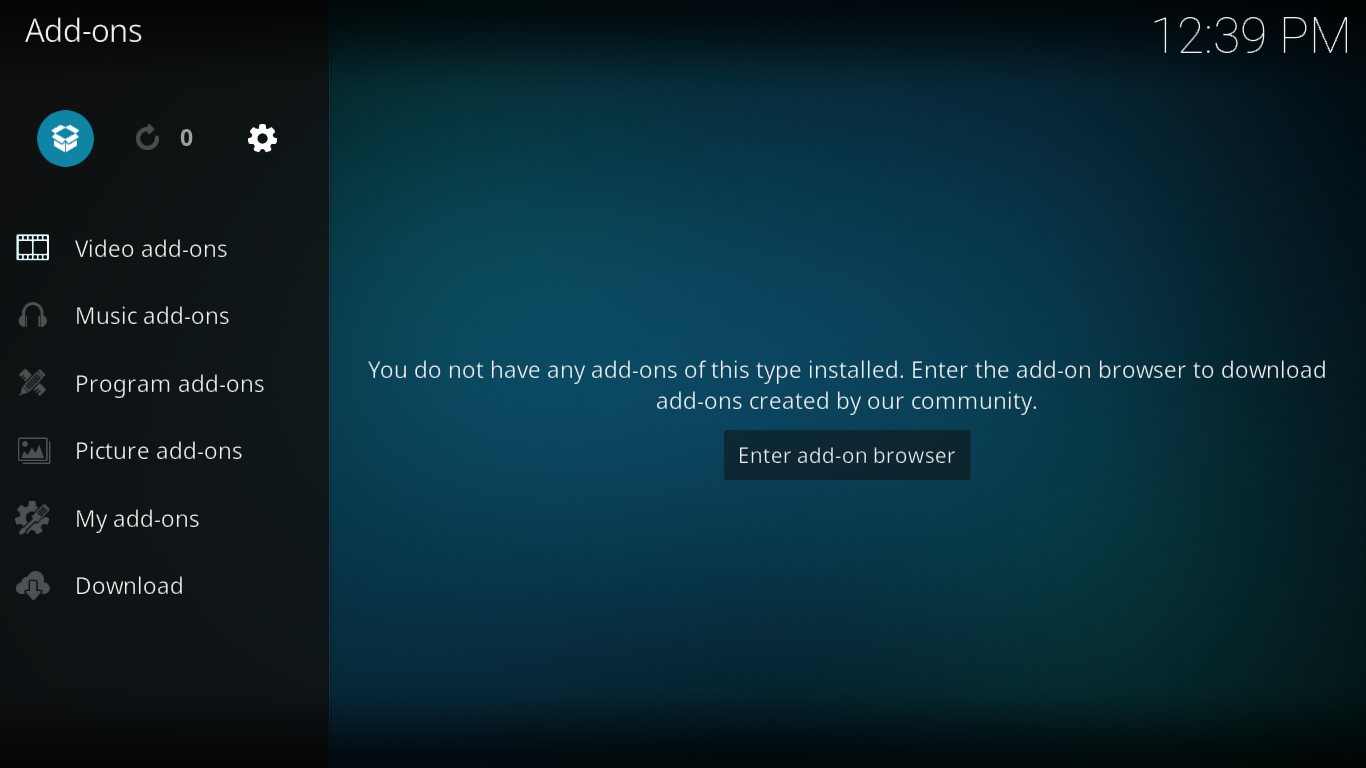
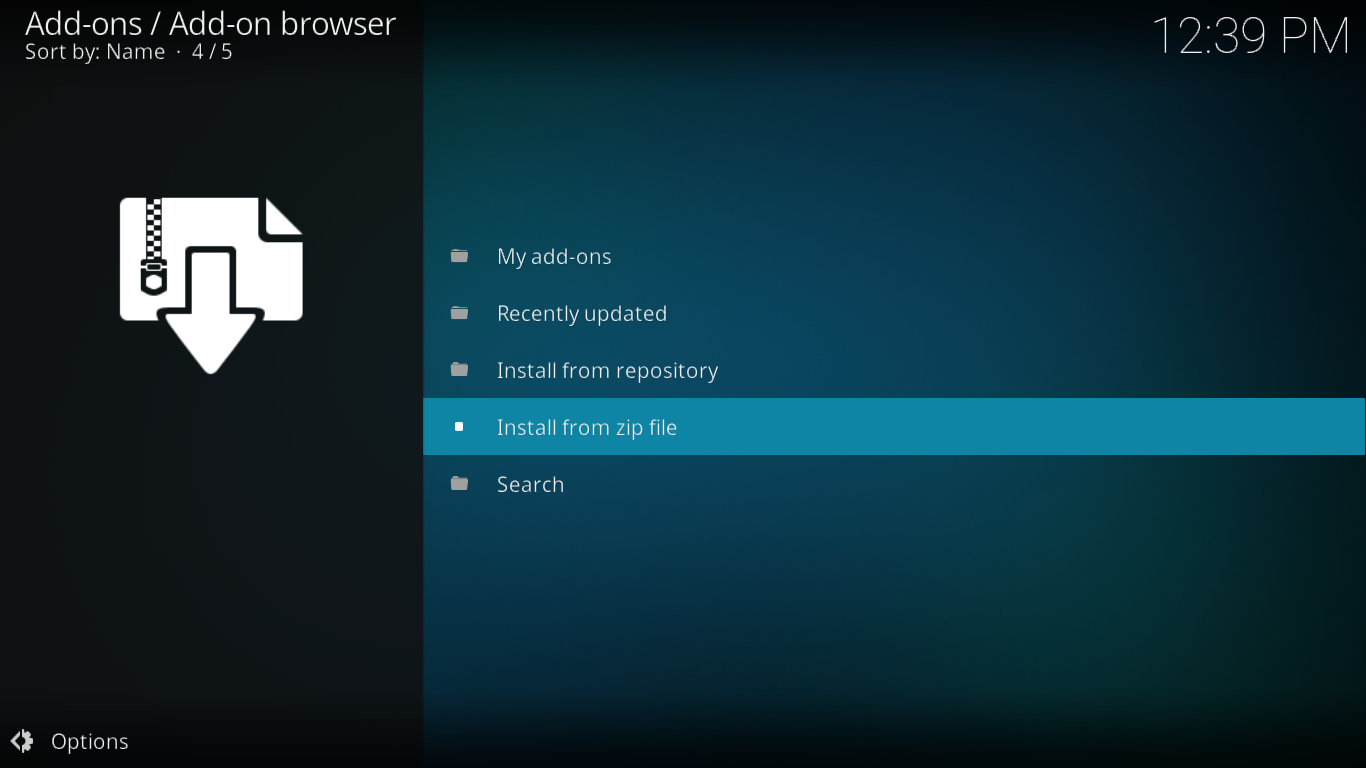
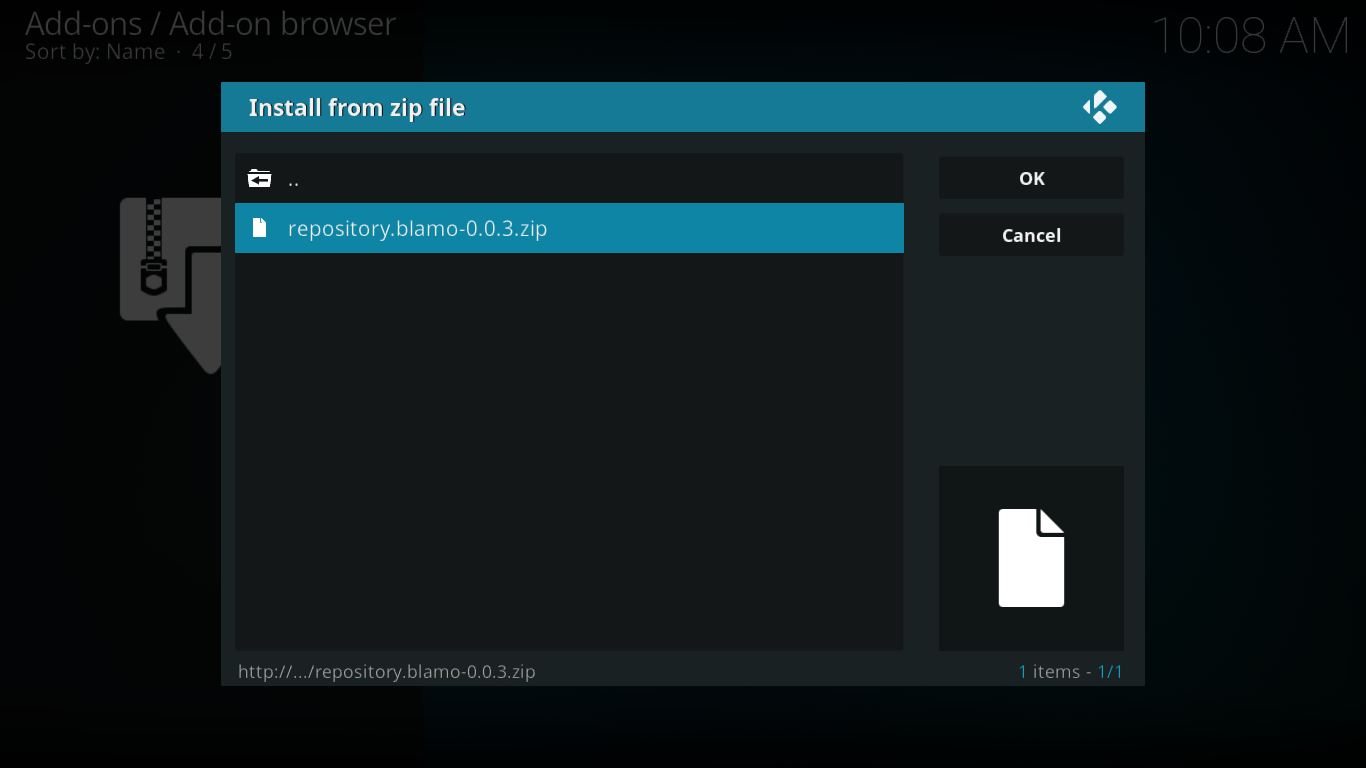
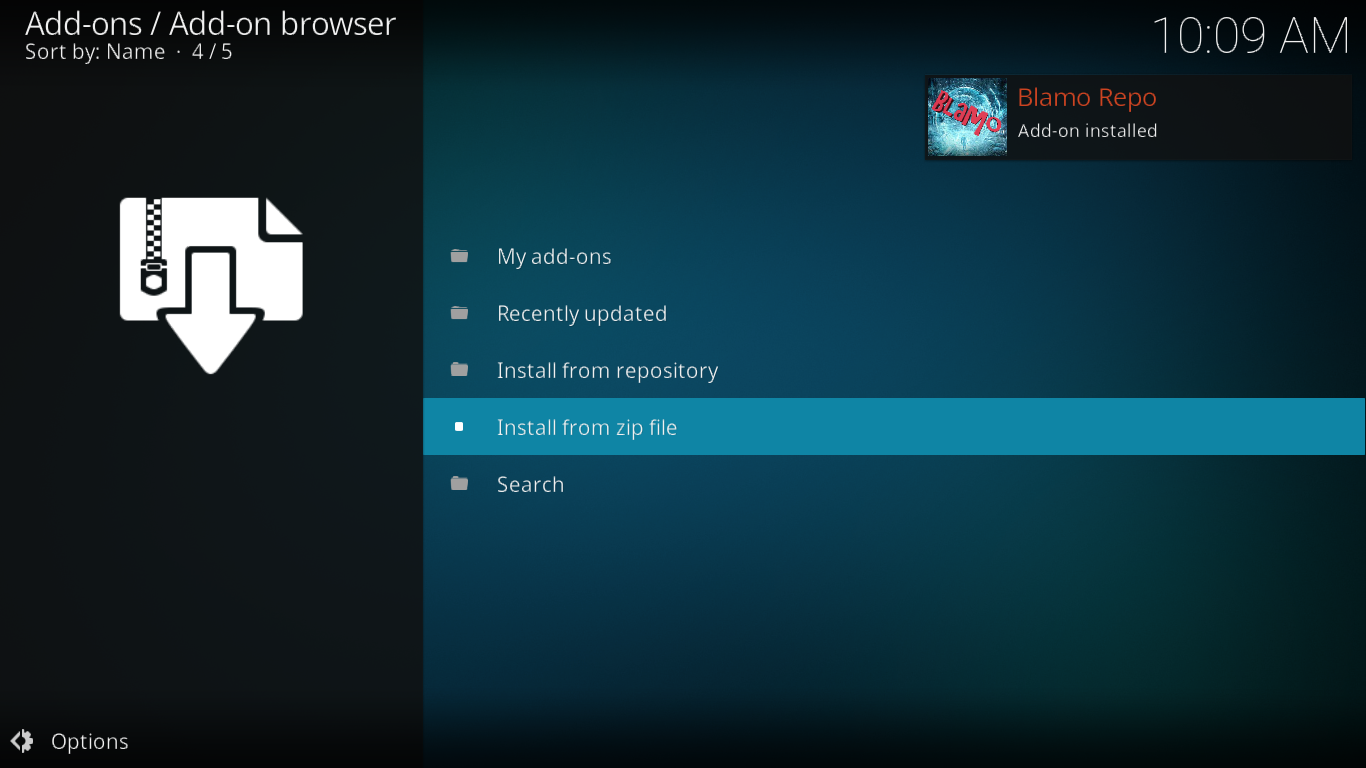
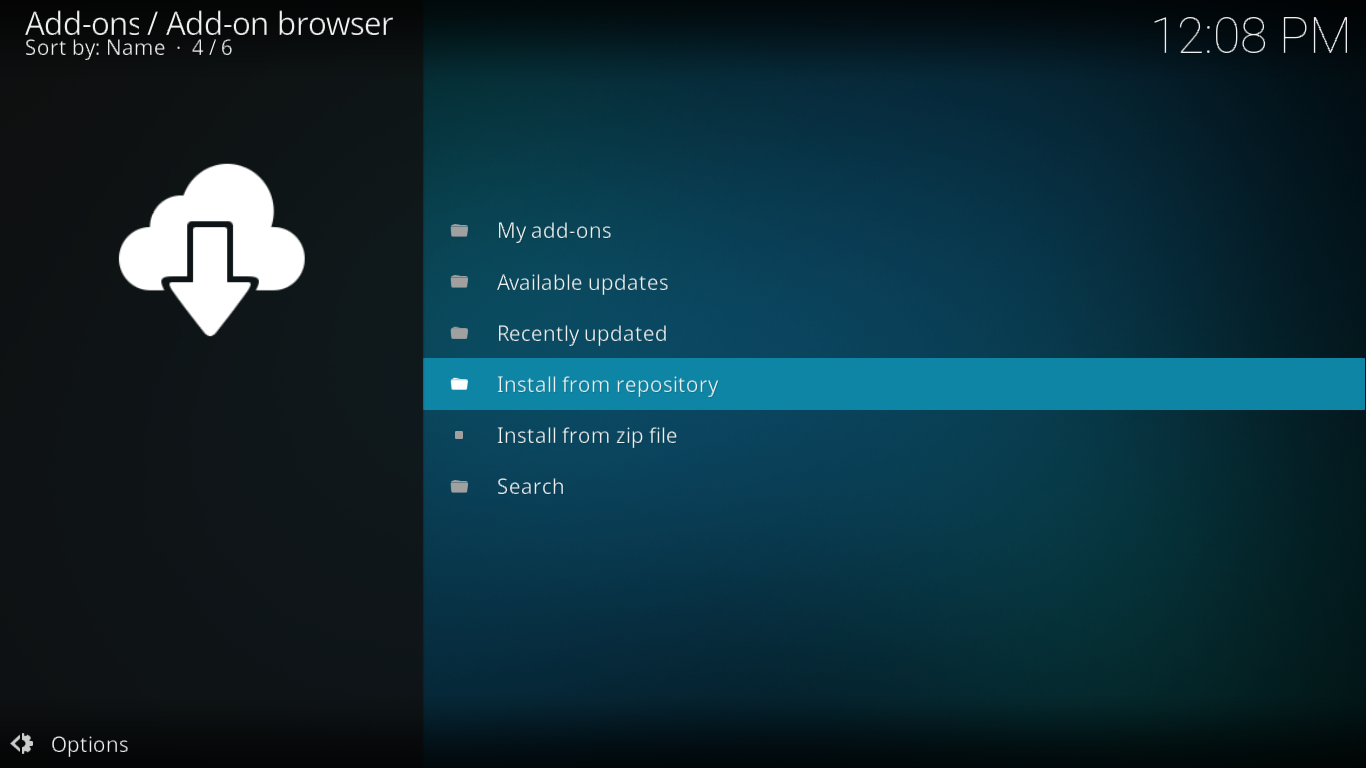
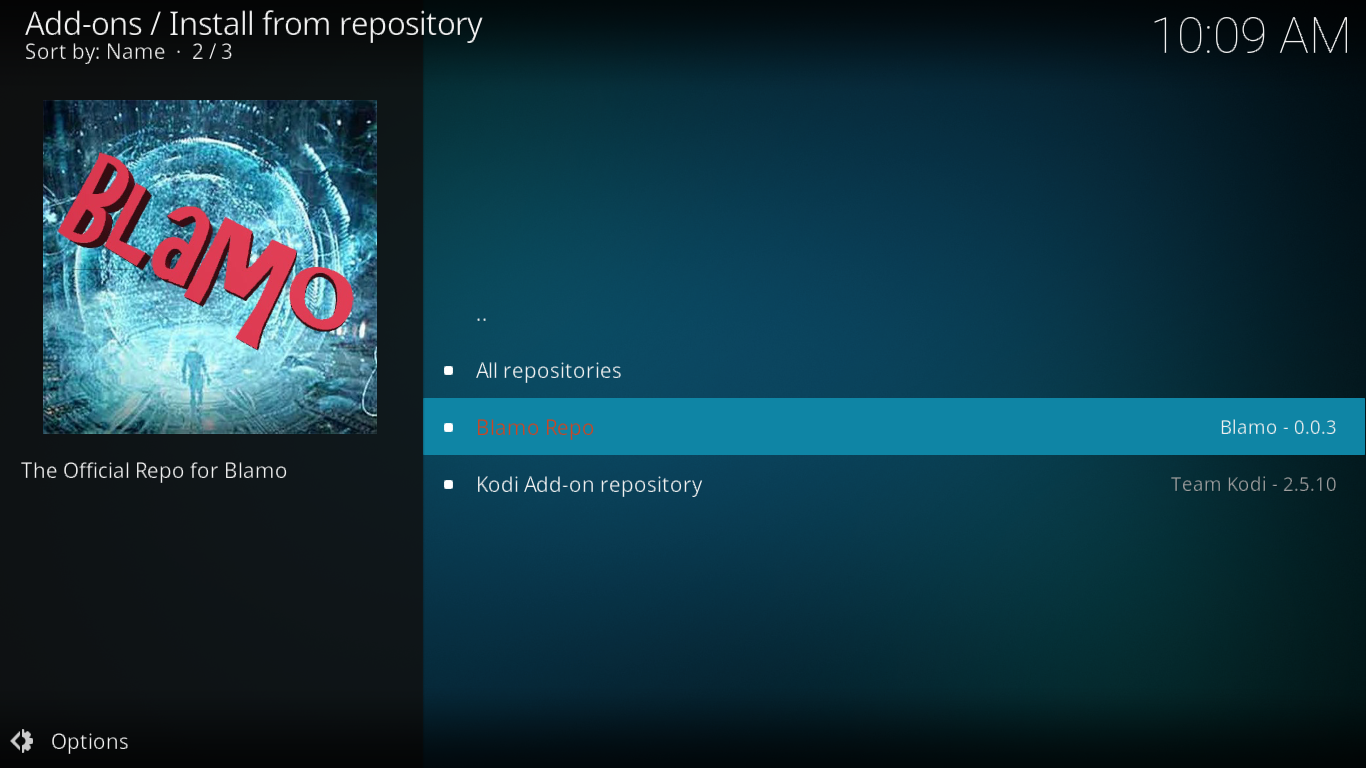
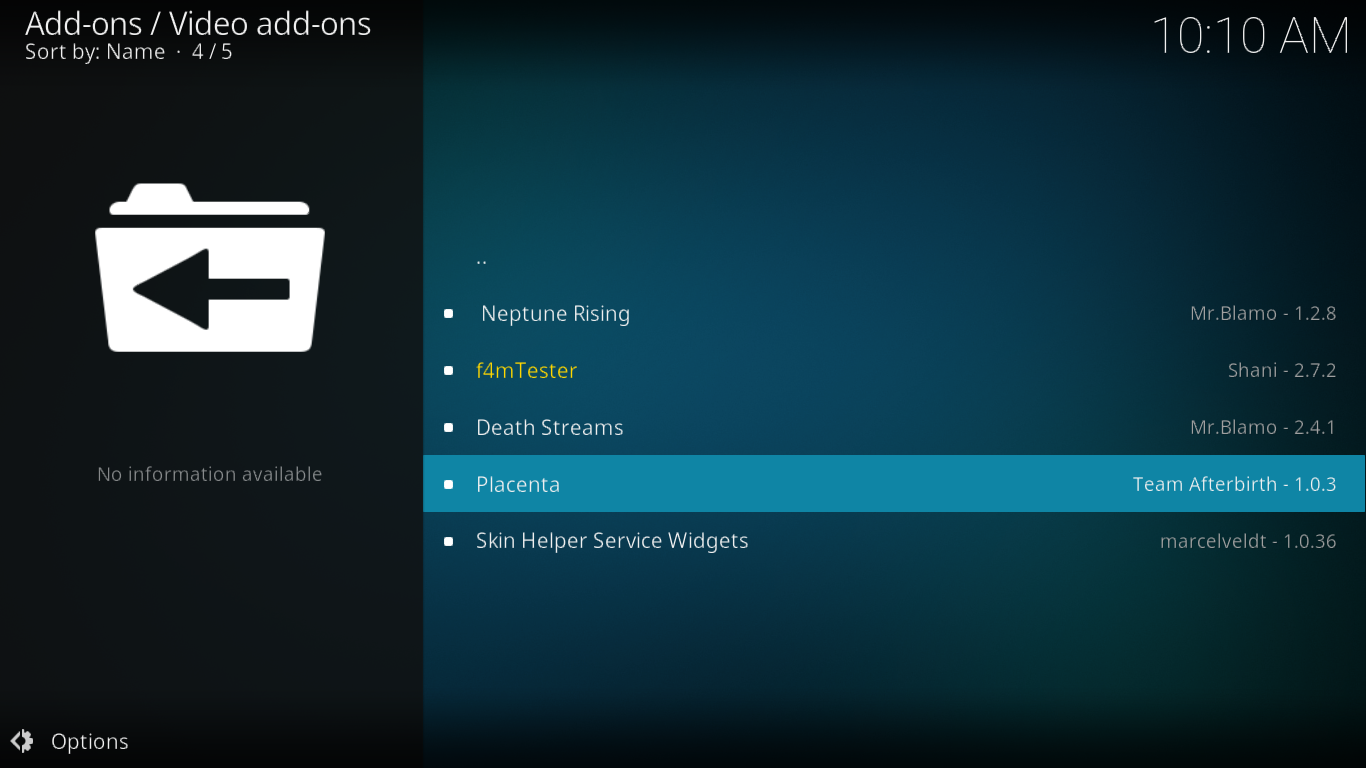
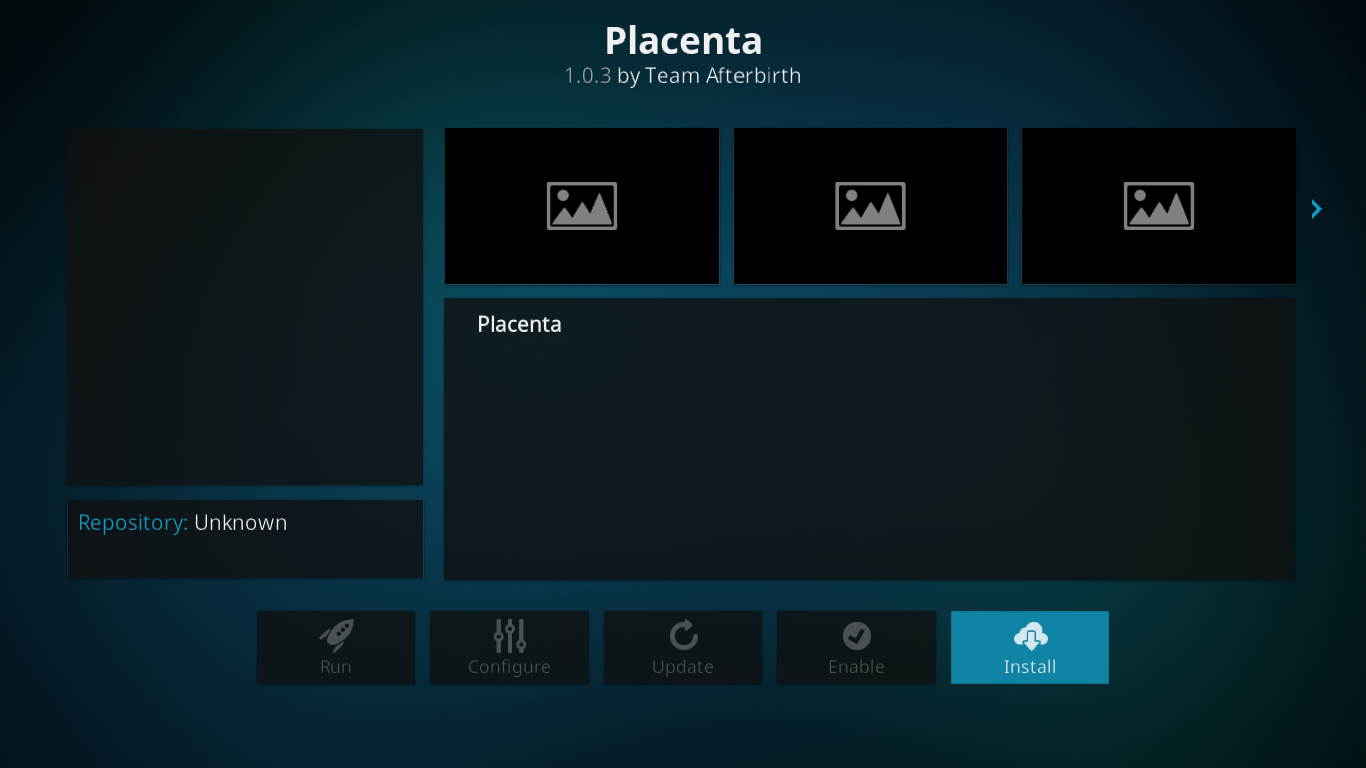
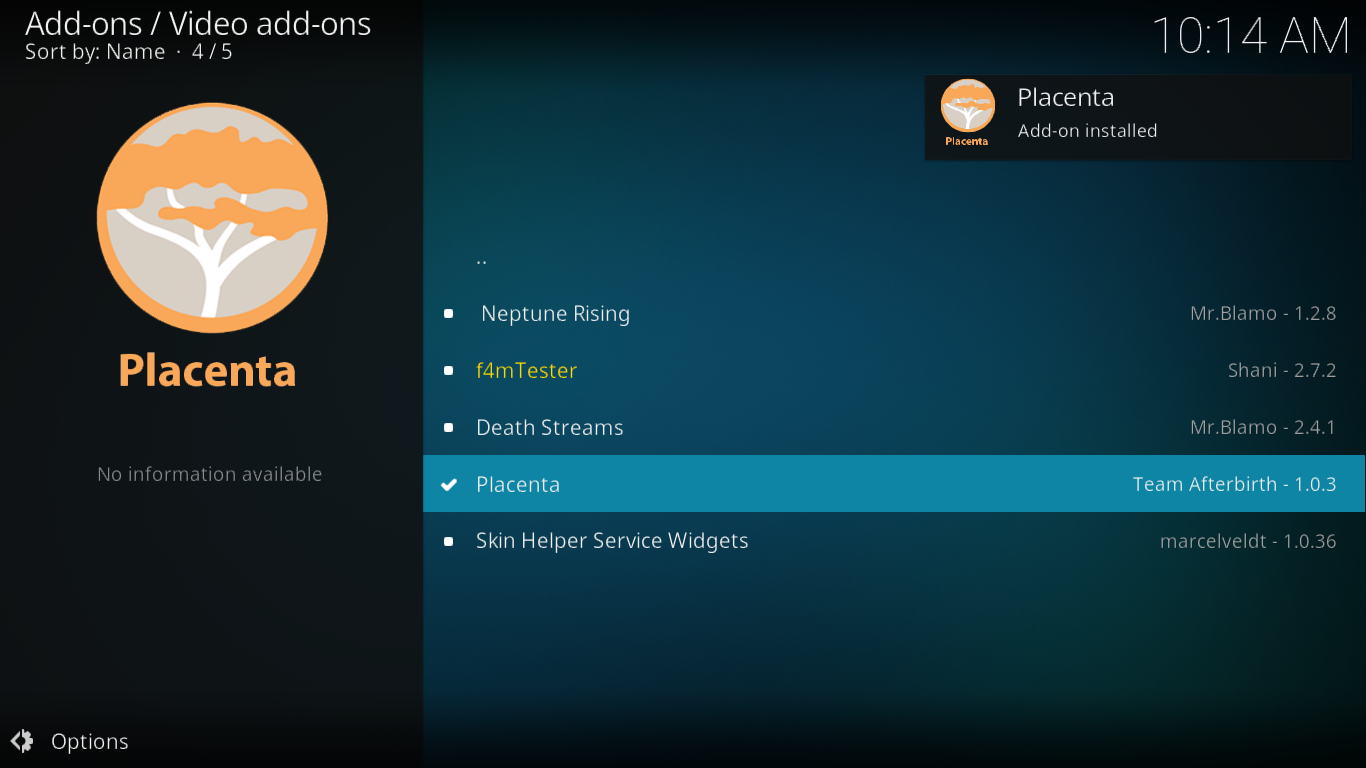
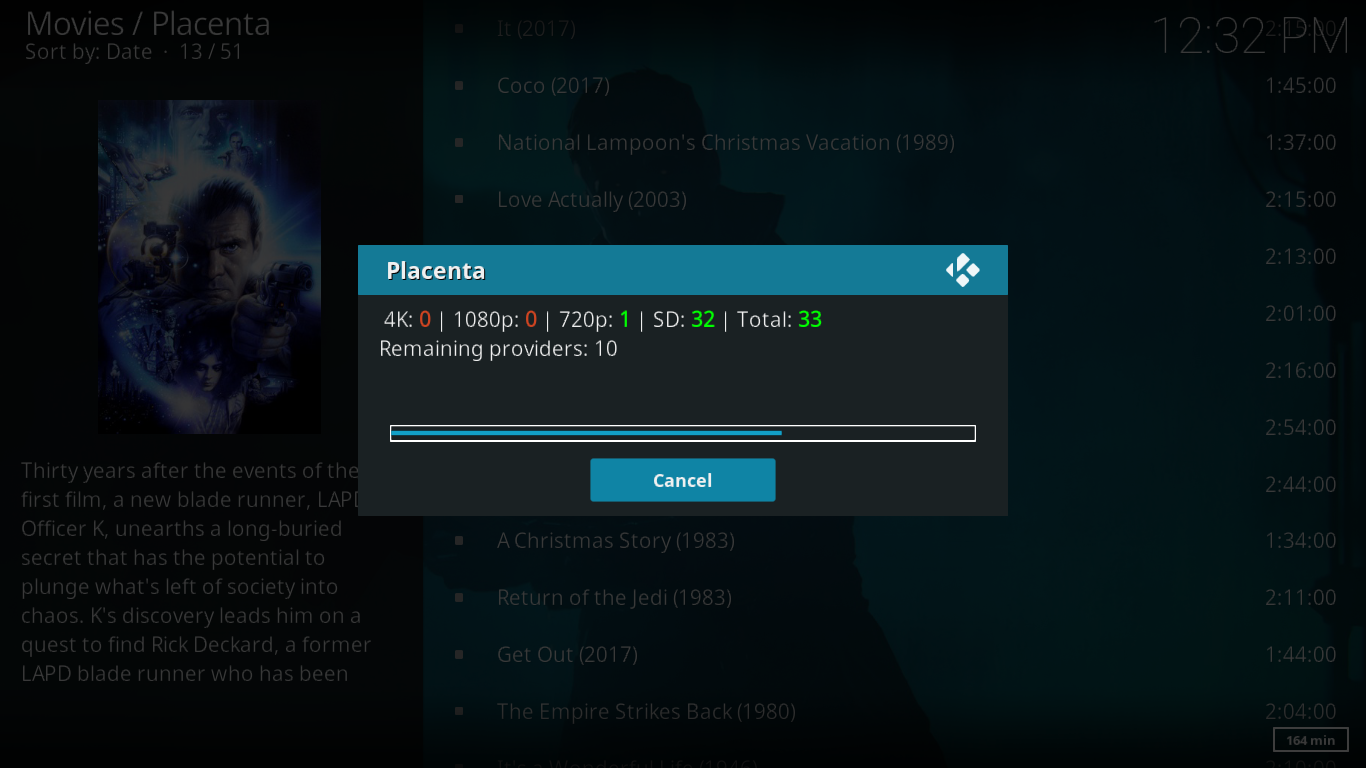
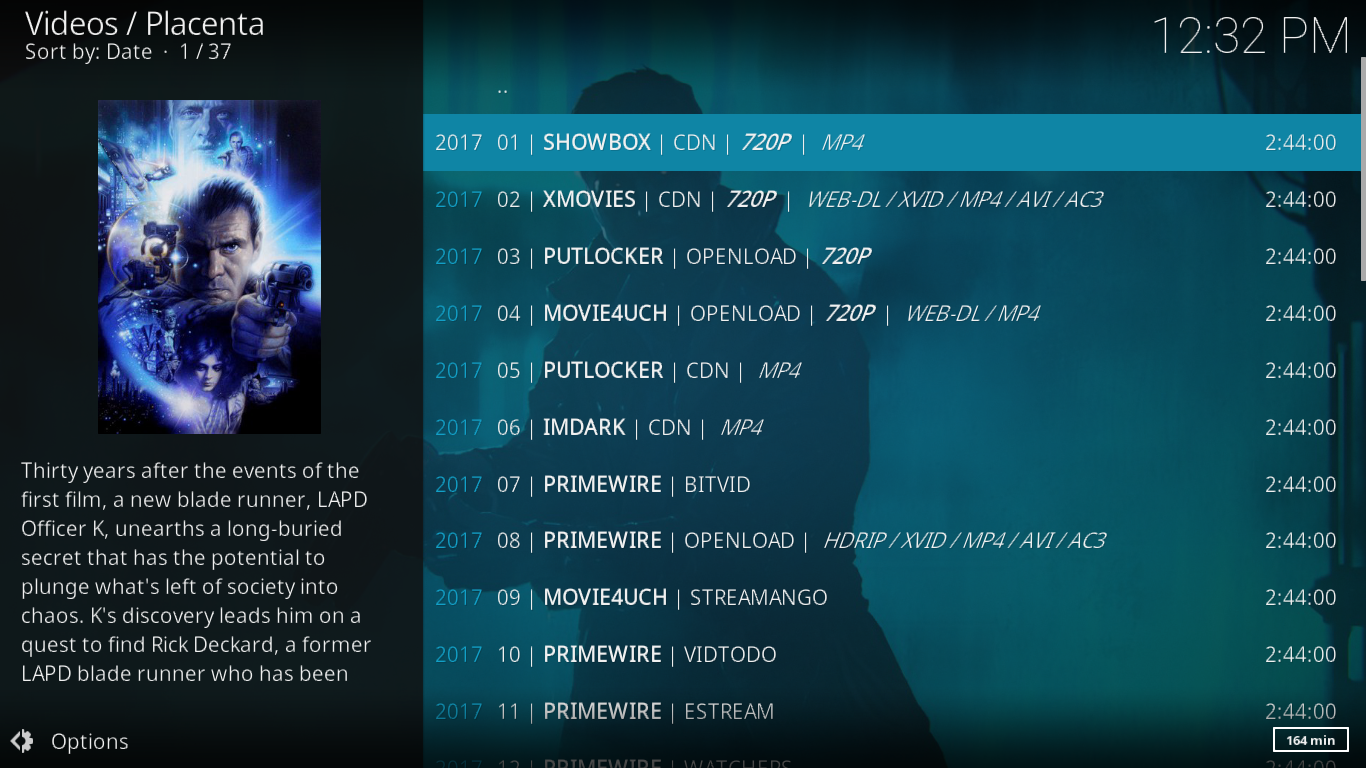
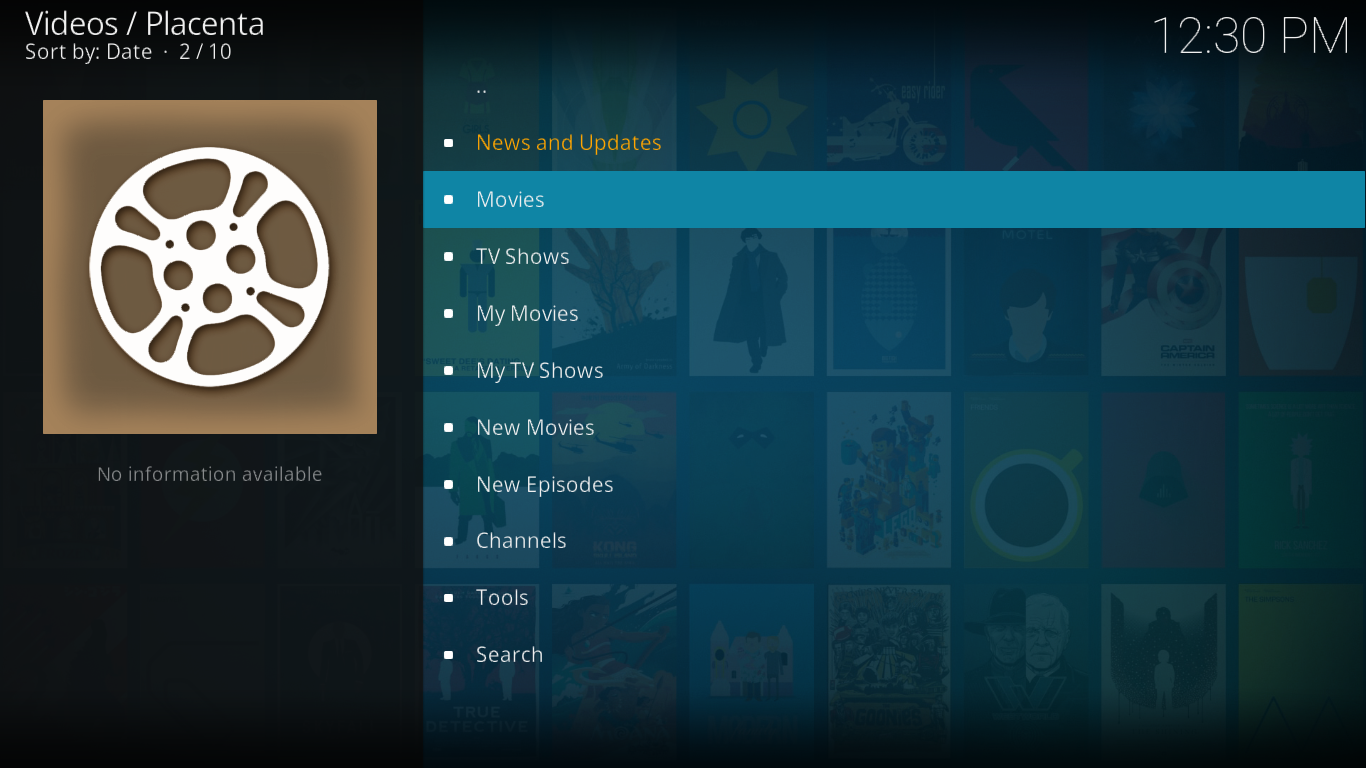
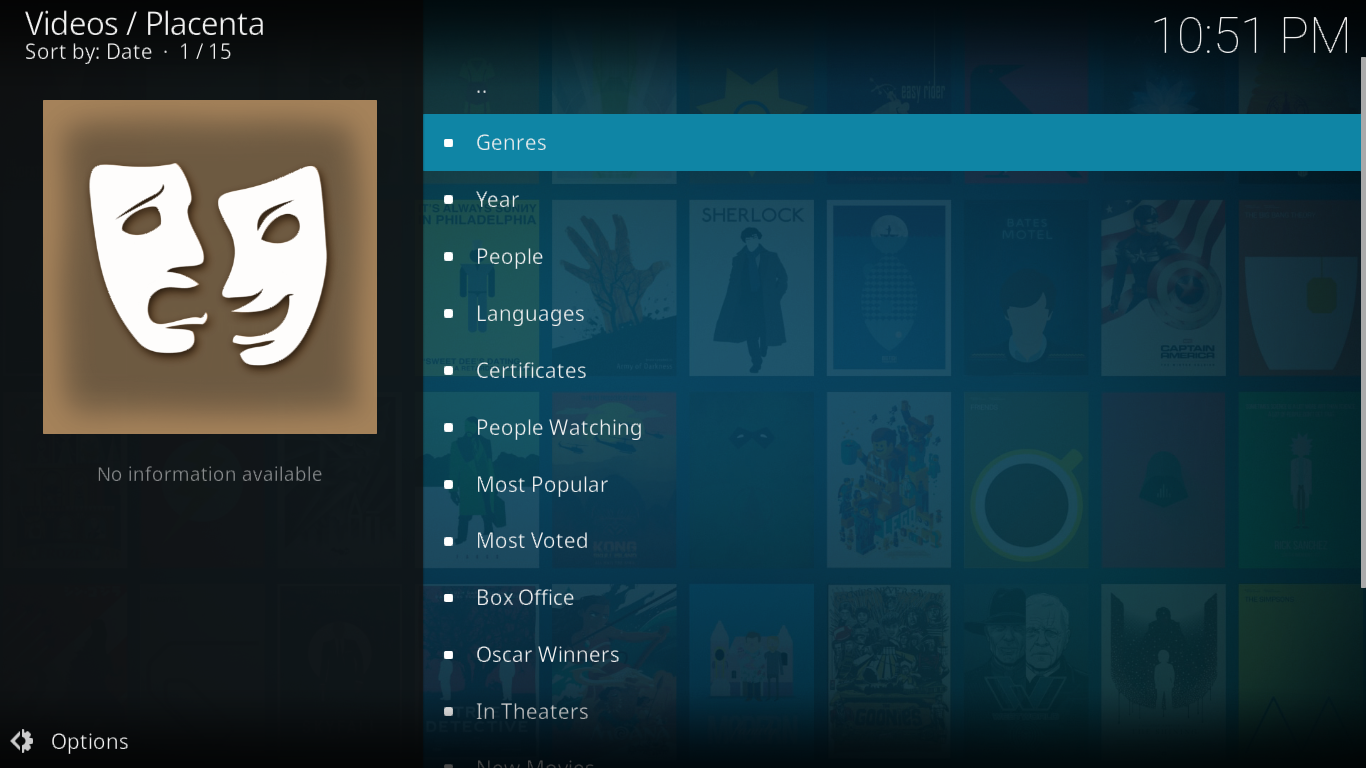
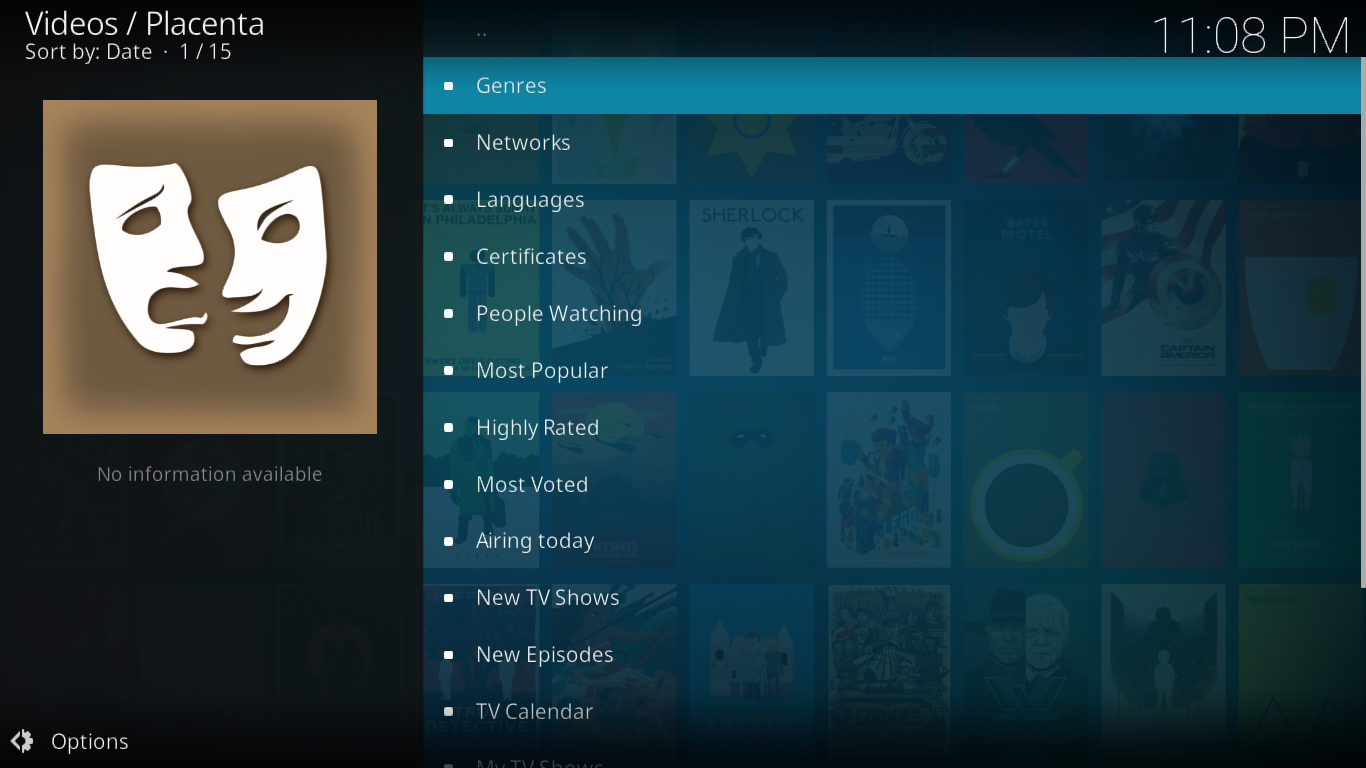
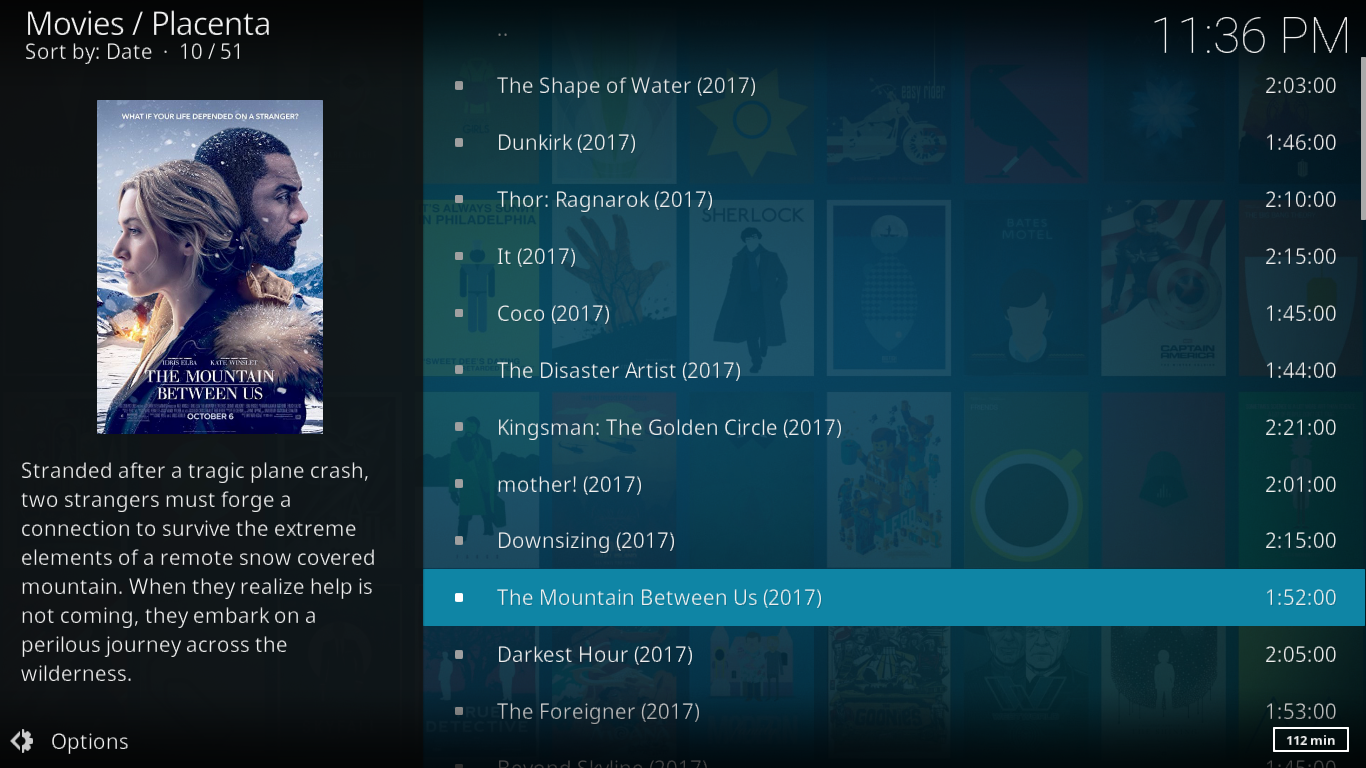
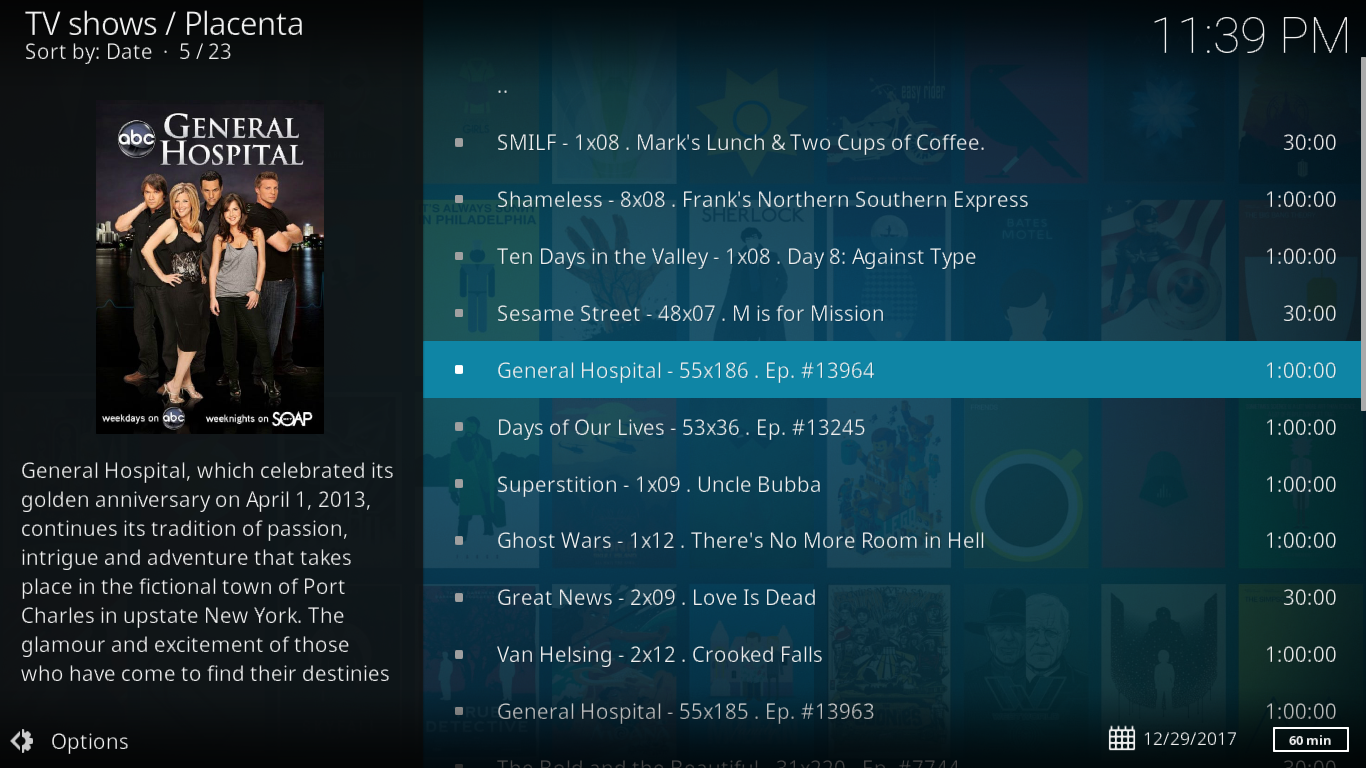
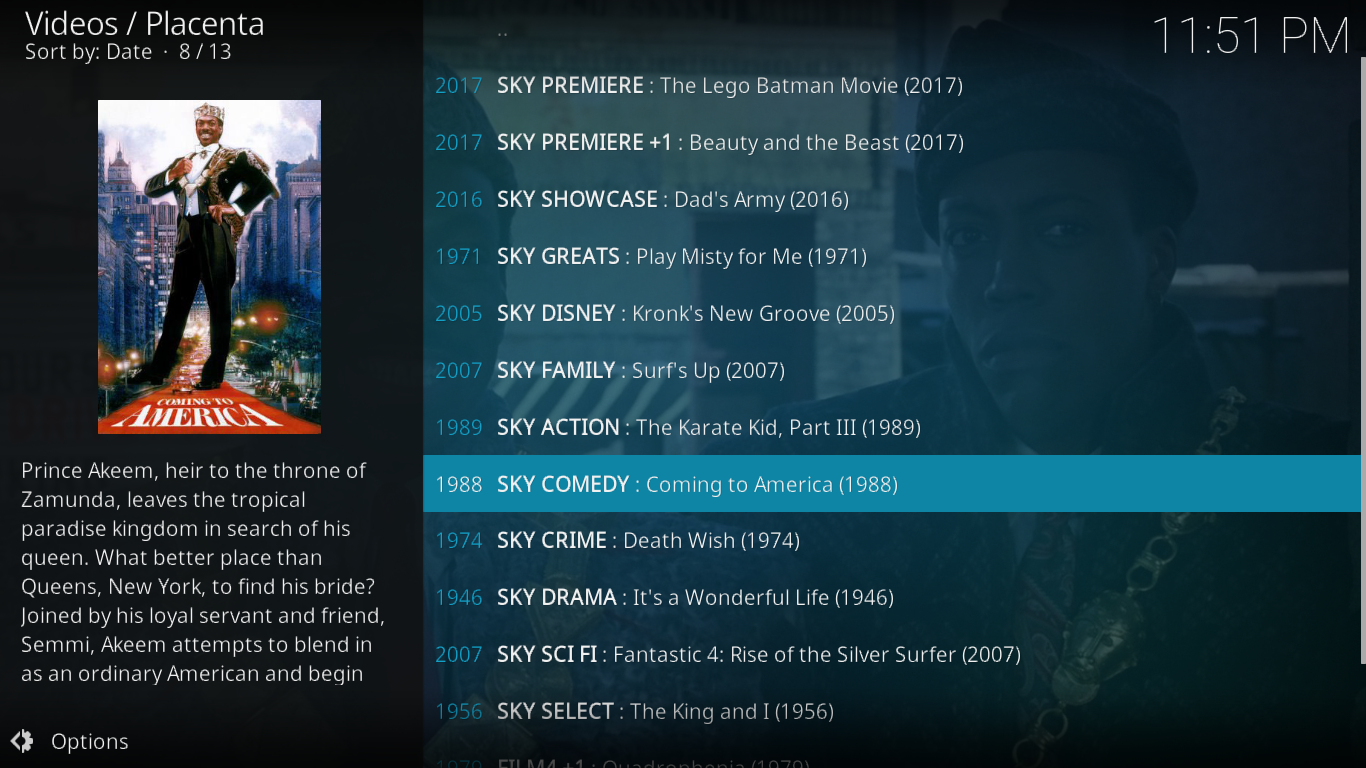
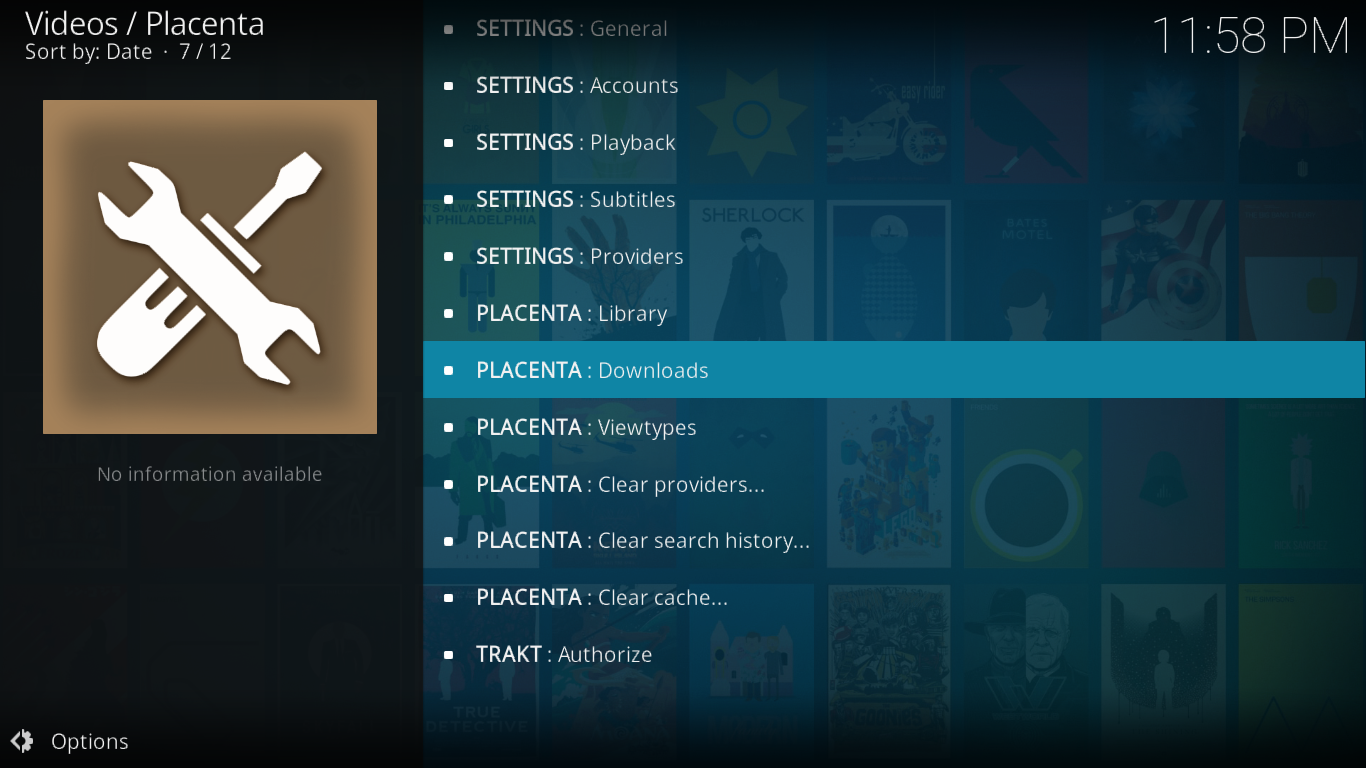
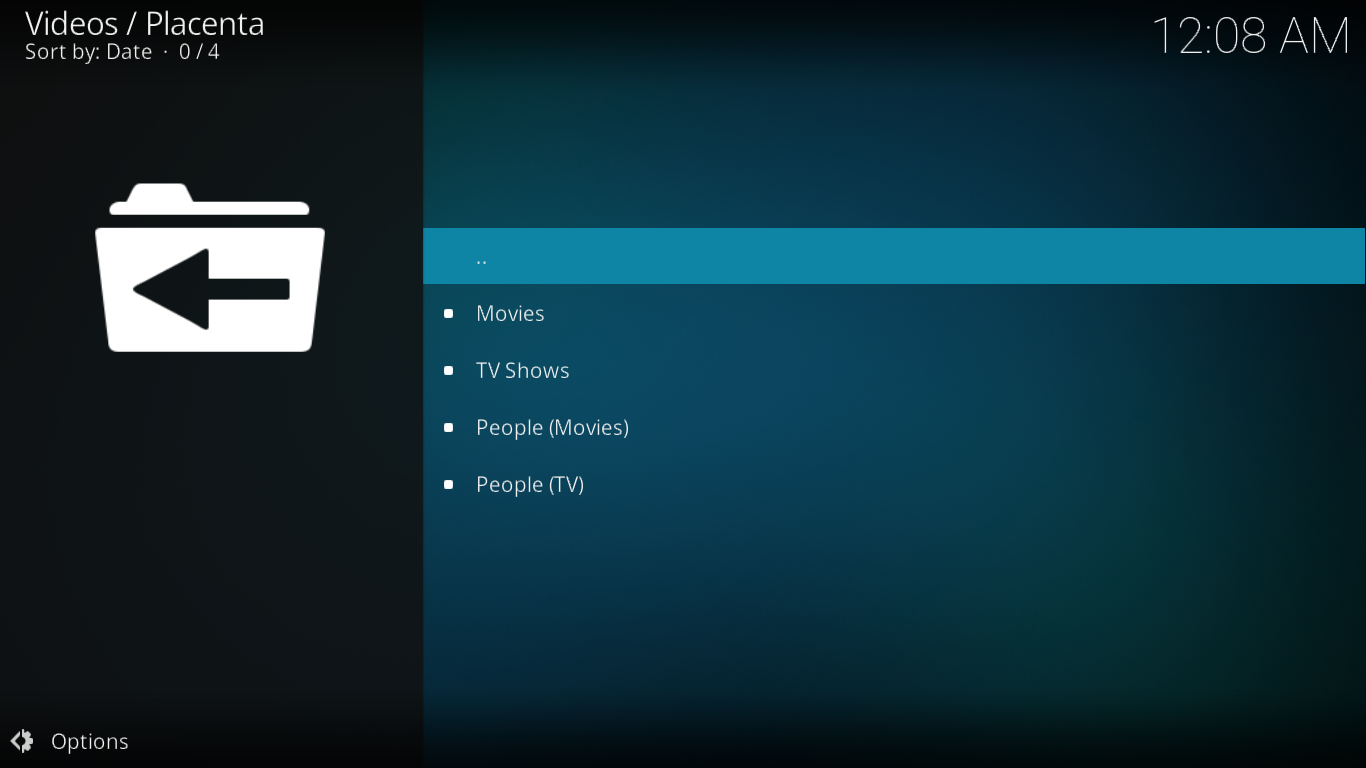












Komentarze